Как создать электронную почту Яндекс на телефоне в приложении – ТОП
Привет! Сегодня я покажу вам как создать электронную почту Яндекс, на телефоне, в мобильном приложении. Вы можете очень просто и быстро, бесплатно, сделать новую почту email, прямо на своём смартфоне. Смотрите инструкцию далее и пишите комментарии, если вам что-то не понятно. Поехали!
Как создать новую почту в приложении Яндекс
Откройте данное приложение на своём смартфоне. На главной странице, в поле поиска, справа, нажмите на кнопку Меню.
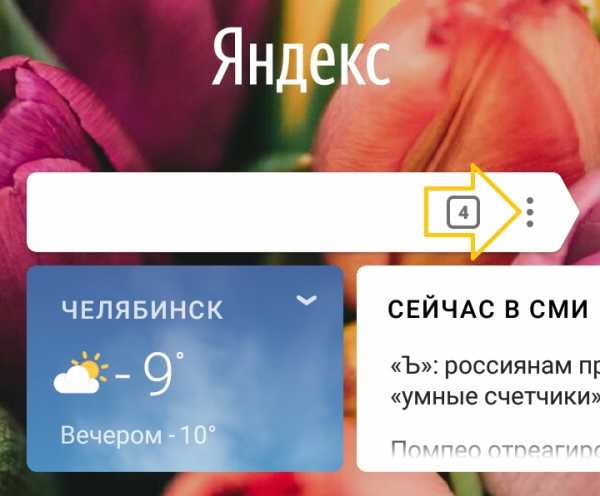
В открывшемся окне, нажмите на вкладку Войти в Яндекс.
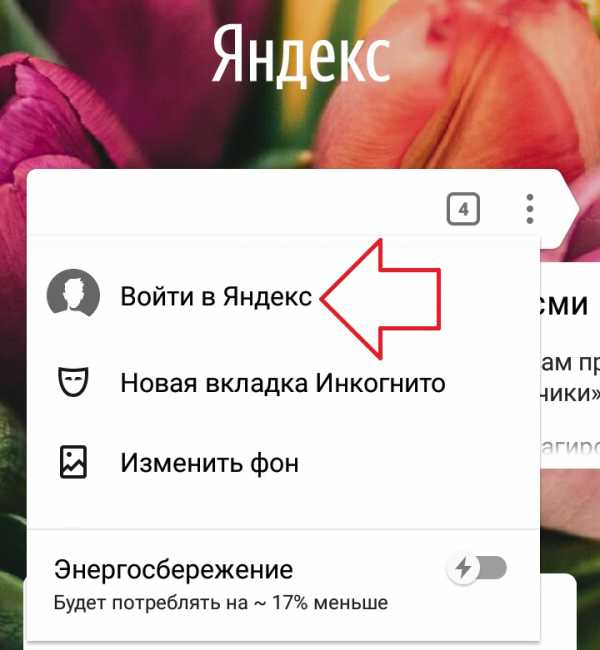
Далее, на странице авторизации, внизу под формой, нажмите на вкладку Регистрация.
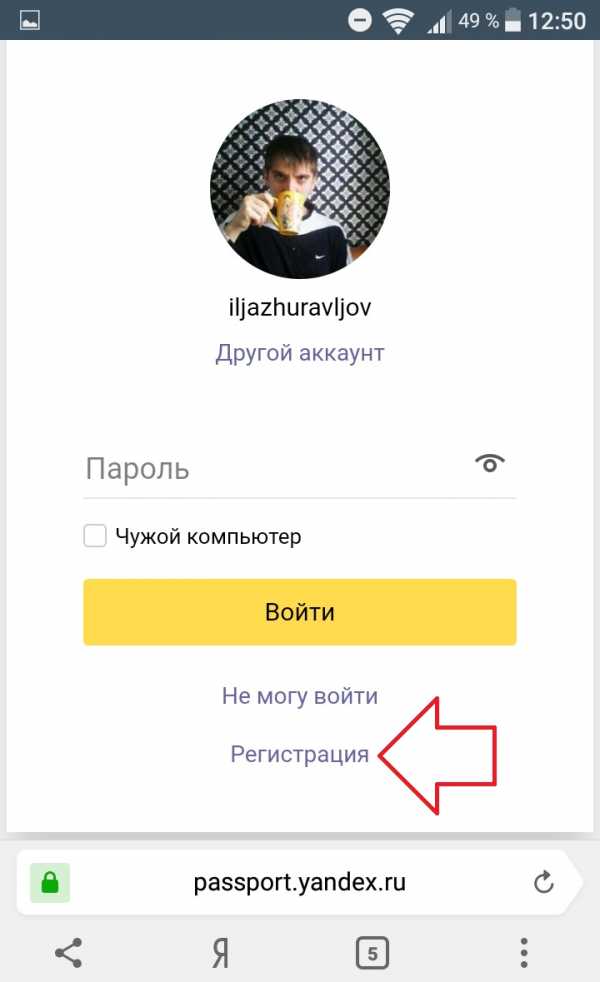
Для регистрации аккаунта, вам нужно указать:
- Имя и Фамилию;
- Логин;
- Пароль:
- Номер мобильного телефона;
- Номер телефона можно не указывать.
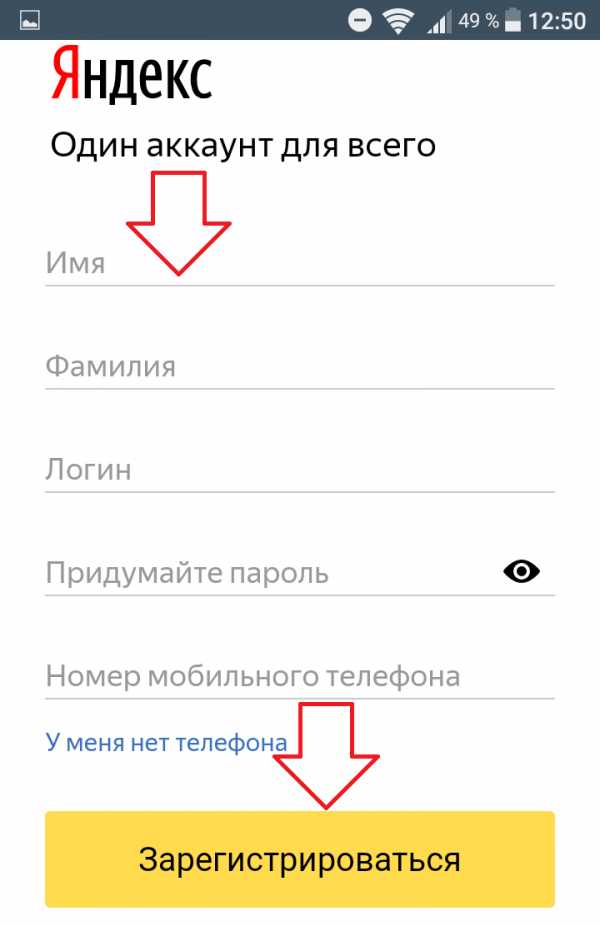
Если вы указываете номер телефона, вам нужно подтвердить его.
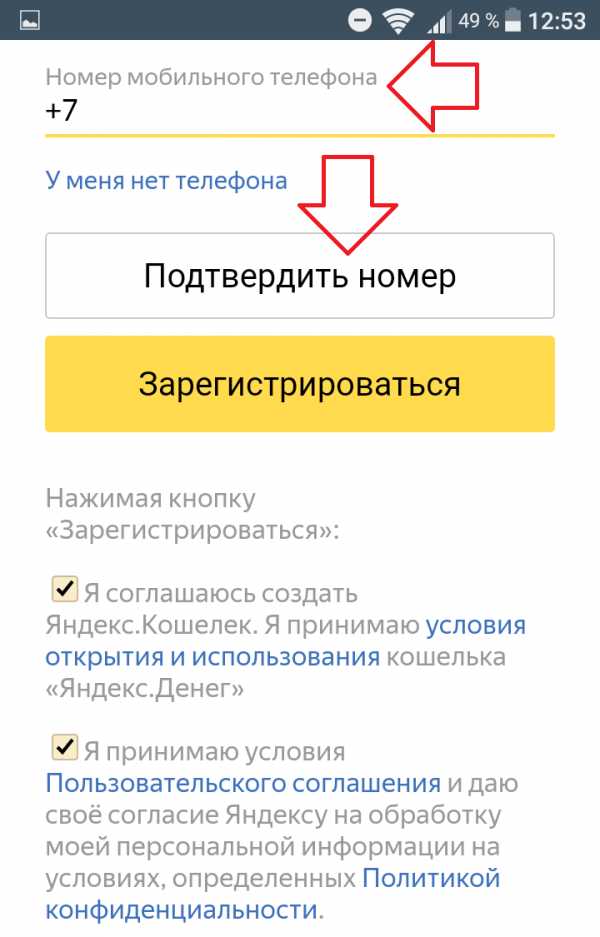
Вам вышлют код в смс сообщении. Введите его в поле и нажмите Подтвердить.
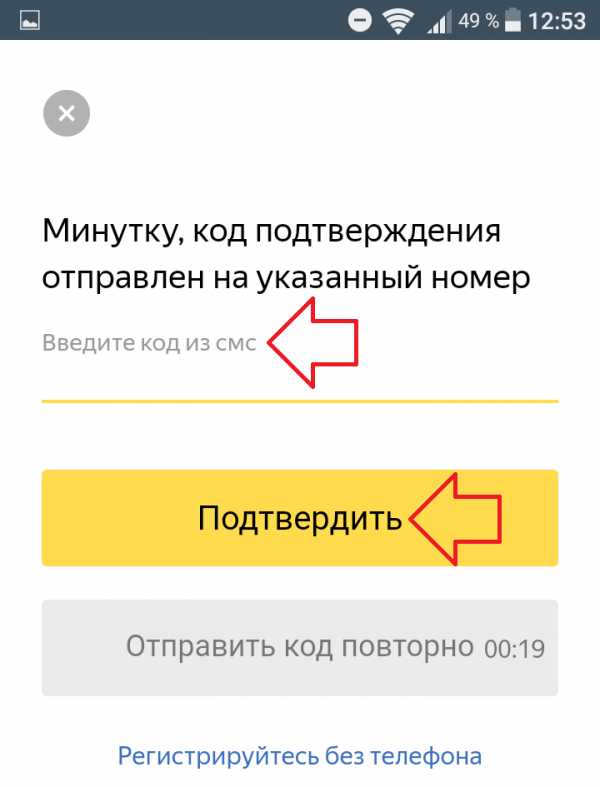
Если вы нажали на вкладку “У меня нет телефона”, вас попросят выбрать контрольный вопрос. Нажмите по данному полю.
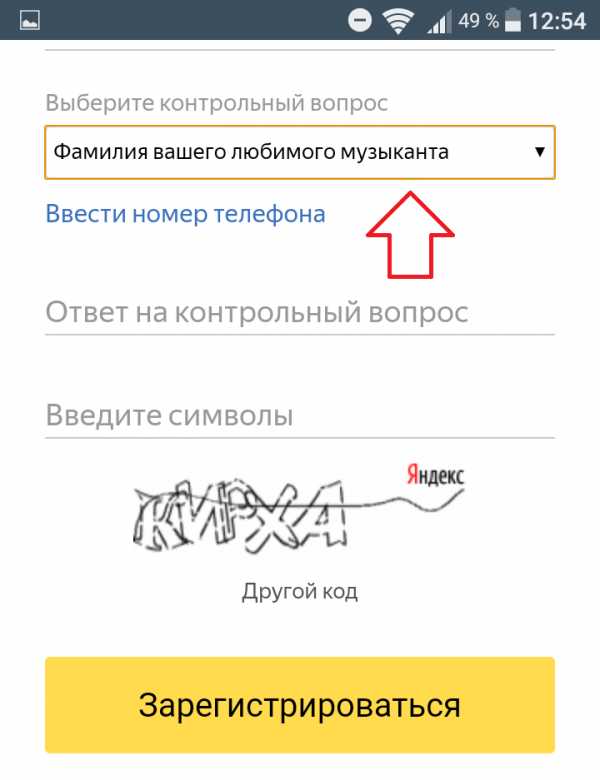
В открывшемся окне, выберите подходящий для себя вопрос и отметьте его.
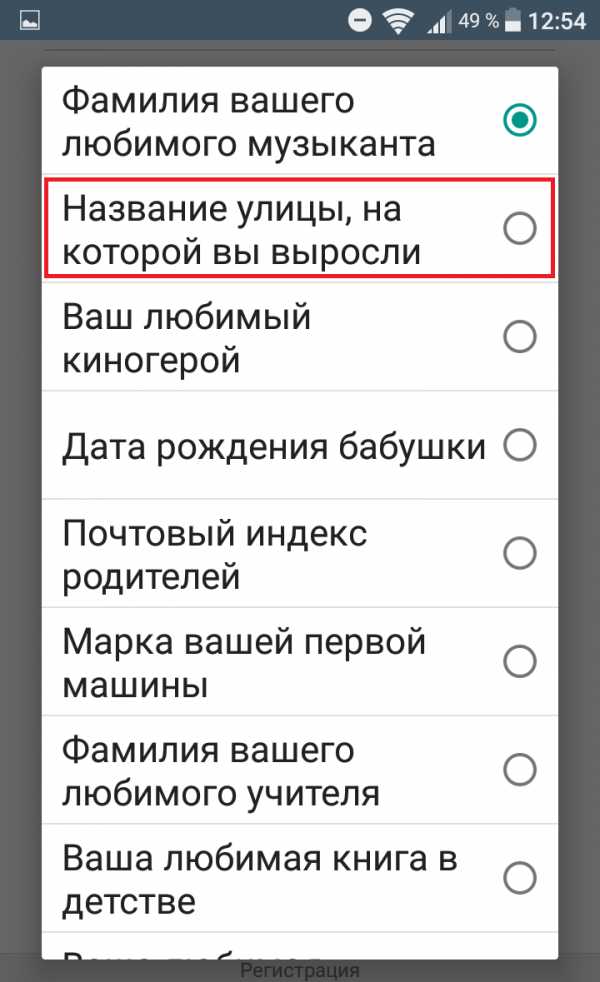
Укажите ответ на вопрос. Введите защитные символы и нажмите на кнопку Зарегистрироваться.

Всё готово! Вы создали новый аккаунт в браузере Яндекс. Вы можете Добавить фото для своего профиля.
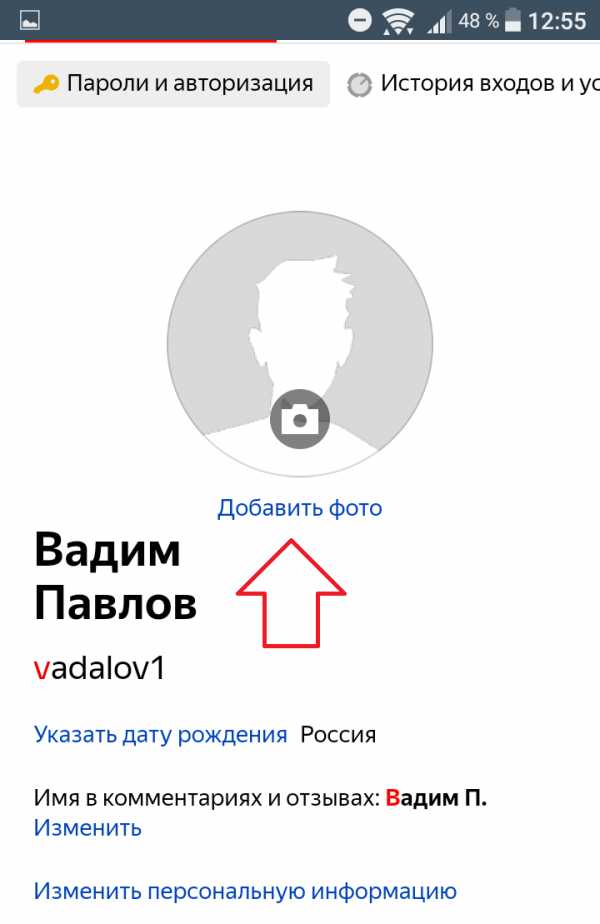
Внизу страницы, вы можете посмотреть свои адреса электронной почты. На них вы будете получать email сообщения и отправлять письма другим пользователям.
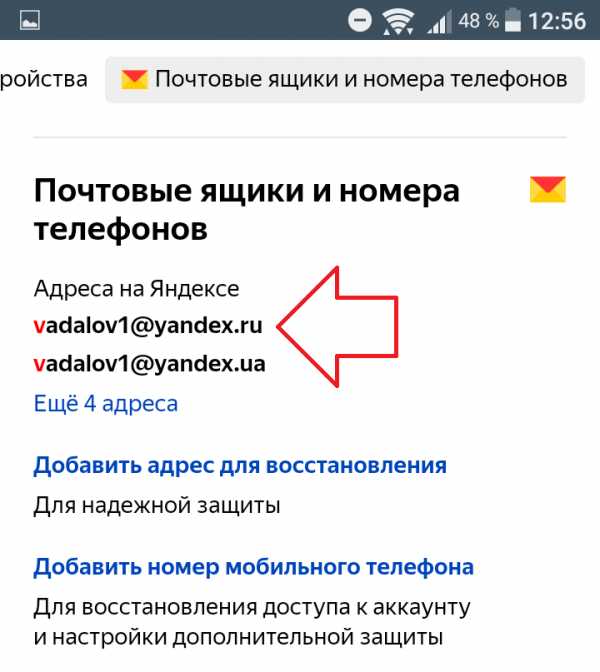
Далее, вверху справа, нажмите по изображению своего профиля, по аватарке. В открывшемся окне, нажмите на вкладку Почта.
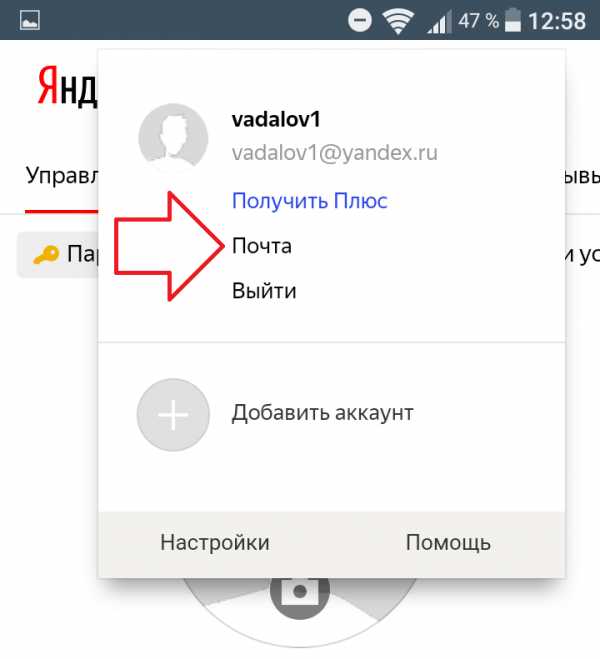
Вы попадёте на страницу своей почты. Здесь вы можете читать новые, входящие сообщения и отправлять почту другим.
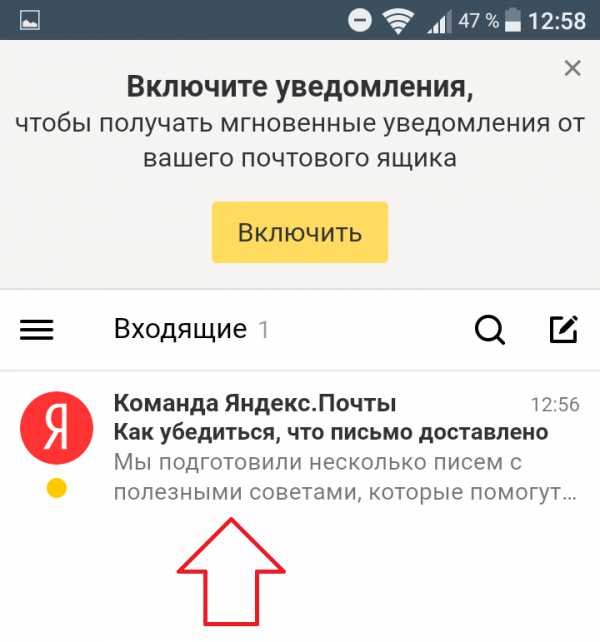
Кстати, чтобы быстро смотреть свою почту и отправлять сообщения, вы можете установить на свой телефон приложение Яндекс.Почта – Yandex.Mail. Установить его можно бесплатно из Google Play, для андроид.
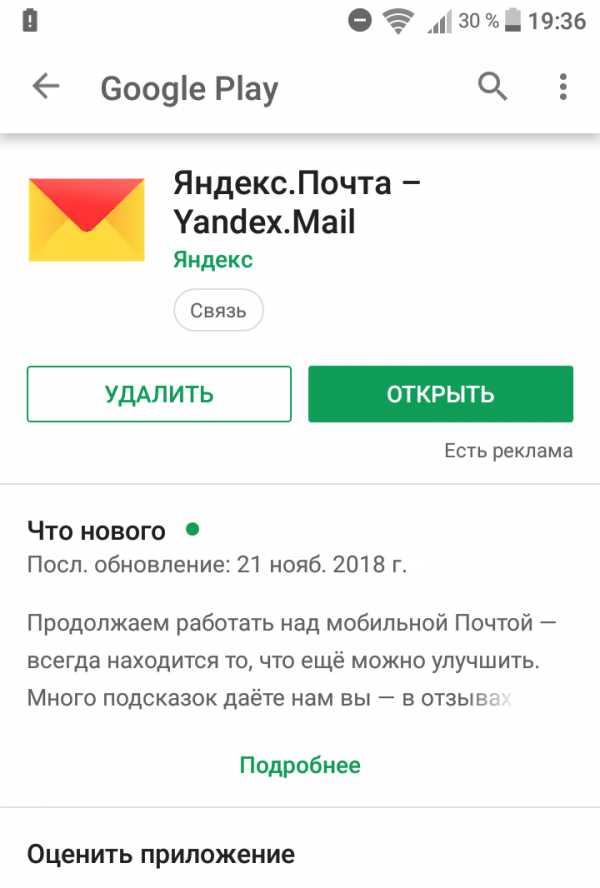
Остались вопросы? Напиши комментарий! Удачи!
Поделиться ссылкой:
https://info-effect.ru/info-effect.ru
📧 Как создавать электронную почту на телефоне

История развития электронной почты началась в 1996 году.
Общие сведения об электронной почте
Уже каждый второй человек переходит на общение посредством электронной почты. Она удобна тем, что пересылка документов, графики и просто писем происходит мгновенно. На сегодняшний день даже большинство российских офисных компаний работает именно с этим способом рассылки.

За несколько десятков лет до возникновения электронной почты был придуман смайлик, а затем внедрён в почтовые клиенты.
Процедура регистрации занимает несколько минут, к тому же пользователь может самостоятельно придумать для себя желаемый логин и адрес. Главное — чтобы в системе подобный уже не был зарегистрирован. Электронная почта имеет практически неограниченный объём на хранение данных, предоставляет возможность пересылать крупные файлы, а также создавать отдельные папки для накопившихся важных писем.

В 2000 году появился первый почтовый вирус, на сегодняшний день ущерб от него составляет 7 млрд долларов.
Разработчики рекомендуют при регистрации личной электронной почты не использовать своё имя в чистом виде, так как мошенники часто начинают спамить такую почту. Чтобы такого не произошло, добавляйте в название цифры или спецсимволы.
Как выбрать и создать электронную почту на телефоне на базе Android
Так как большинство людей не выпускает свой смартфон из рук практически круглосуточно, рационально было бы уметь пользоваться электронной почтой именно на гаджете. Разумеется, предварительно её нужно создавать.

Известная английская королева стала первым пользователем электронной почты во всем мире.
Регистрация по умолчанию в Gmail
Каждый смартфон на базе Android подключается к системе поиска Google по умолчанию, соответственно, имеет доступ и ко всем её встроенным сервисам. Процесс регистрации электронного ящика в Google проходится в несколько простых шагов.
- Перейдите в браузер Google на своем смартфоне, затем в поисковой строке введите «почта Gmail». Вам будет сразу предложено завести аккаунт.
- Далее в следующем окошке подтвердите свои действия для создания аккаунта и нажмите на кнопку «Новый».
- Теперь введите в соответствующие поля личные данные, а затем нажмите кнопку со стрелкой вправо.
- Далее система предложит придумать пароль к электронному ящику – создайте его, исходя из существующих рекомендаций.
- В конце нужно указать имя пользователя, которое и будет являться адресом почтового ящика.
- Система одобряет его, а если такой аккаунт уже существует, измените название донабором символов или цифр.
- Вам остаётся только подтвердить дальнейшее право на восстановление пароля, для этого создайте секретный вопрос и ответ на него.
- Дождитесь аутентификации и подтвердите капчу – и ваша почта создана. Остаётся внести пару мелочей, например, платёжные реквизиты на случай покупок в Play Market.
Пользоваться одним и тем же электронным адресом можно на разных устройствах даже одновременно. Некоторые используют для новых девайсов на базе Android свою прежнюю версию e-mail, чтобы беспрепятственно пользоваться услугами Google Play.
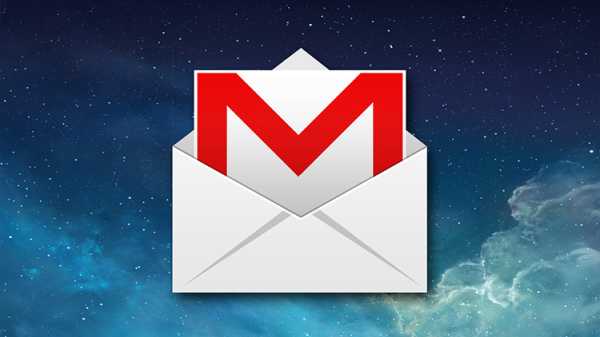
Первое время работа электронной почты проверялась тестовыми отправлениями.
Ручная настройка прочих почтовых ящиков
Большим функционалом и удобством пользования отличаются сервисы Mail.ru и Яндекс.ру. Однако чтобы зарегистрировать учётную запись на этих ресурсах, необходимо скачать специальный клиент из сервиса Play Market, затем настроить его под свои предпочтения. В этих приложениях предусматривается аналогичный способ регистрации, отличия лишь в рабочем интерфейсе и внутреннем дизайне.

Mail.ru и Yandex – лидеры в своей области, их ящики отвечают всем требованиям безопасности.
Кто-то предпочитает регистрироваться на Rambler.ru, однако специального приложения для Android не существует, поэтому для регистрации придётся ограничиваться браузером. Тем не менее такой вариант наиболее удобен, так как не засоряет память ненужными порой клиентами.
Почтовые клиенты из Google Play и их особенности
Если вам порекомендовали другой удобный сервис для пересылки данных через интернет, то совершенно необязательно удалять e-mail по умолчанию. Можно иметь одновременно два и более почтовых ящика, а также синхронизировать их между собой. Давайте рассмотрим, какие ещё почтовые клиенты мы можем использовать на смартфонах с системой Android.
- Microsoft Outlook — удобный почтовый клиент с богатой историей. В нём собраны популярные функции, необходимые для быстрого просмотра сообщений. Почтовый ящик имеет своё облачное хранилище.
- K-9 MAIL — удобная электронная почта, в которой предусмотрено свободное редактирование тем, а также формирование отдельных папок или каталогов для хранения данных из смежных аккаунтов. Приложение было доступно ещё на начальной версии Android0.
- MyMail — признан экспертами самым защищённым и одним из самых быстрых приложений, работающих с приёмом-отправкой писем со смартфона. Имеются настройки приватности, а также дизайнерские инструменты. В приложении удобно сортировать письма в несколько папок, в зависимости от их важности.
- Mail.ru — привычная почта для каждого пользователя. Клиент имеет удобный переключатель между несколькими аккаунтами и способен контролировать количество пришедших писем. Список тем и папок можно группировать, а управлять новыми письмами можно посредством свайпа.
- Яндекс.Почта — сервис считается одним из самых простых для использования на операционных системах Android. Пользуясь таким сервисом, вы получаете максимальную безопасность при общении в Сети, к тому же можете связаться с любым пользователем из списка контактов и переслать ему большое видео или галерею фото.
ПОЛЕЗНО ЗНАТЬ! (нажмите, чтобы узнать)
×
ПОЛЕЗНО ЗНАТЬ!Для защиты каждого почтового аккаунта предусматривается введение номера телефона и секретный вопрос. Благодаря этим данным (разумеется, если вы их помните) можно восстановить доступ к системе в случае взлома.

Закрыть
Как выбрать и создать электронную почту на телефоне на базе iOS
Телефоны на базе iPhone практически не отличаются принципом настройки электронных ящиков. Здесь можно подобрать любой вариант почтового приложения на выбор либо же воспользоваться средствами по умолчанию. В любом случае в них есть возможность настроить синхронизацию из нескольких устройств или совместить другие аккаунты в одном.
Как создать почтовый ящик по умолчанию: iCloud
Прежде чем начнёте создавать интернет-почту, убедитесь, что подключены к Сети, иначе все старания пойдут насмарку. Далее следуем инструкции ниже.
- Переходим в «Настройки» своего смартфона, затем выбираем пункт «Почта, адреса, календари».
- Далее выбираем тип учётной записи «iCloud». Затем нажмите «Создать Apple ID», где пропишите свои личные данные – имя и фамилию.
- После произведённых манипуляций нажмите кнопку «Получить бесплатный Email iCloud». Здесь впишите желаемый электронный адрес.
- Затем укажите пароль, после чего система уведомит вас, свободен ли этот адрес. Если да, то регистрация продолжится автоматически.
- Далее укажите резервный адрес и контрольный вопрос, затем передвиньте бегунок поля «Обновления» в положение «Вкл».
- Остаётся только принять условия соглашения и подтвердить резервный адрес путём перехода по ссылке, отправленной в сообщениях.
На базе платформ iOS и MaсOS можно создавать электронную почту прямо на компьютере, предварительно установив на него программу-помощника для настроек.
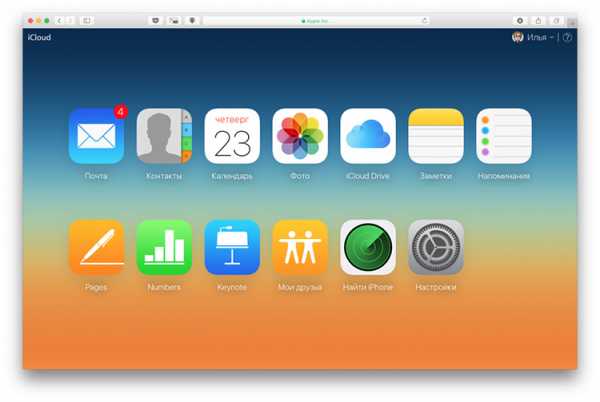
В комплекте с iCloud идёт облачное хранилище, которым можно управлять прямо с ПК.
Настройка прочих почтовых клиентов для смартфона iPhone
Никаких сложностей настройка электронной почты не вызывает – независимо от того, какое из приложений будет использоваться для этих целей. На смартфоне Apple без ограничений устанавливаются программы для почты от Mail.ru, Яндекс.ру, Rambler, Ukr.net и других. Причём каждый из аккаунтов, созданных для электронной почты, может использоваться непосредственно в браузере, установленном по умолчанию.
Мобильный интернет-обозреватель Safari отличается только интерфейсом и дизайном, однако в Сети работает в разы быстрее своих конкурентов. При этом имеет схожие параметры для организации электронных адресов.
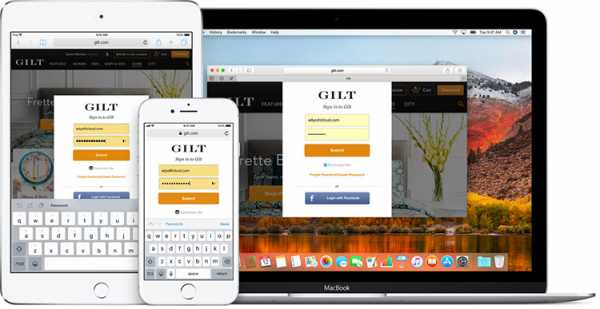
Почта Google одинаково популярна на устройствах Android и iOS.
К СВЕДЕНИЮ! (нажмите, чтобы узнать)
×
К СВЕДЕНИЮ!При организации email на смартфонах Apple необходимо создавать резервную копию хранения данных. Кроме того, необходимо точно указать, на основе какого узла создаётся пользовательский почтовый ящик.
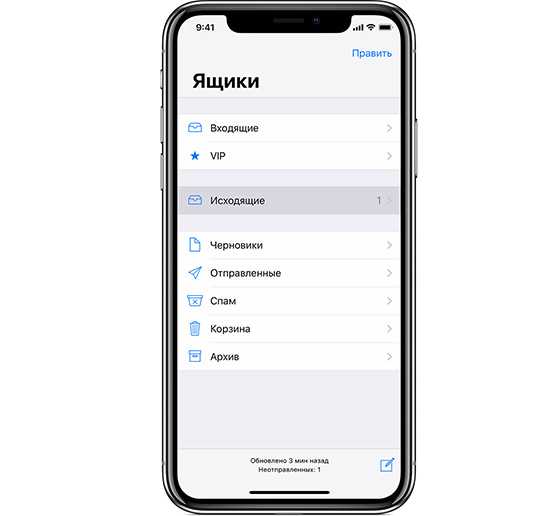
Закрыть
Рабочие mail-клиенты из App Store
В интернет-магазине App Store наши эксперты выделили перечень почтовых клиентов, заслуживших свою популярность и часто использующихся на смартфоне с iOS. Рассмотрим бесплатные сервисы с понятным интерфейсом и удобным способом хранения важных почтовых вложений.
- Mailbox — удобное универсальное приложение с минималистичным дизайном и удобным интерфейсом. Управлять таким почтовым клиентом – одно удовольствие. Больше никаких нажатий сенсора, только жесты. После знакомства с этим приложением пользователь больше не вернётся к штатному.
- Boxer — аналог предыдущего сервиса, имеет такое же управление, но более расширенные возможности. Например, доступны приём и отправка push-сообщений, а также фотографий большого размера.
- myMail —расширенный почтовый клиент, помогающий принимать различные почтовые сообщения с большими вложениями. Предусмотрен привлекательный дизайн. Программа поддерживает все возможные электронные отправления.
Наша команда рекомендует пользоваться тем приложением, которое максимально удобно для вас. Ещё лучше – если почтовый клиент имеет интерфейс, похожий на тот, которым вы пользовались раньше.
В этой статье мы собрали список самых популярных вариантов интернет-почтовиков. Если вы не согласны с чем-то, есть вопросы, или же вы пользуетесь другим клиентом, пишите в комментарии – мы обязательно свяжемся с вами.
tehno.guru
Как настроить почту на Андроиде
Одной из самых востребованных функций в любом современном смартфоне является почтовый клиент, позволяющий принимать и отправлять электронные письма из различных сервисов, будь то стандартные службы поисковой системы Google, Yandex или сторонние почтовые сервисы, например, Mail, Beeline и прочие другие. В этом материале мы вам детально опишем, как настроить почту на своем Андроиде и как создавать резервные копии своих писем!
Настроить почту можно не только стандартными средствами самой системы, но и при помощи специализированных приложений, загружаемых из сервиса Google Play, а также прямо из браузера, авторизовавшись под своей учетной записью.
И так, процесс настройки почты можно разделить на три разных категории:
- Настройка почты системными средствами в OS Android.
- Настройка почты в приложениях.
- Настройка почты в Андроид в браузерах.
Внимание! Какой бы сервис вы не использовали для отправки и приема электронных писем – суть работы email не меняется. Практически все проекты для работы с электронными письмами используют идентичные технологии.
1. Настройка почты средствами самой операционной системы
И так, как настроить почту на Андроиде? Стандартные средства этой системы позволяют принимать и отправлять письма с прикрепленного email адреса, например, того же Gmail или подключение отдельного адреса для работы с почтой. Мы будем рассматривать оба варианта.
Первый вариант — Стандартная почта от Google
Изначально рассмотрим вариант работы со стандартной почтой от Google. Как только вы добавите учетную запись для своего смартфона, работающего под управлением операционной системы Android, почта будет настроена автоматически, причем все письма будут загружены на ваше устройство, как прочитанные ранее, так и еще не открытые.
Для работы с учетными записями и их настройкой вам нужно перейти во вкладку «Настройки», выбрать пункт «Учетные записи и синхронизация», а далее уже войти в ту учетную запись, в которой и прикреплена ваша почта. В данном случае речь идет конкретно о Google – сервис Gmail, которым пользуются миллионы людей по всему миру.
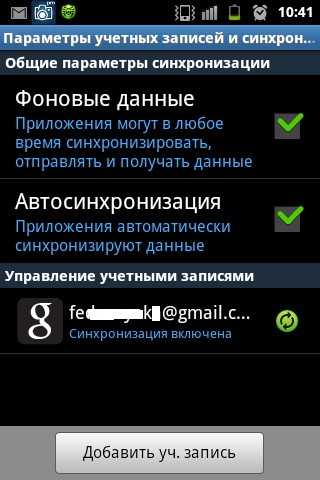
Второй вариант — Подключение почты со сторонних сервисов
Допустим, что вы используете почту от Яндекса или Mail.ru. Что же делать в таком случае? Как и говорилось ранее, принцип работы почтовых сервисов одинаковый, единственное – отличаются некоторые настройки в записях.
Чтобы настроить почту в любом другом сервисе, вам нужно в главном меню системы выбрать приложение E-mail и открыть его. Сначала попробуйте авторизоваться с автоматической настройкой. Для этого достаточно ввести адрес электронной почты в поле – E-mail и пароль в поле «Пароль». Как только данные будут введены, нажмите кнопку «Далее».
Если же система выдает ошибку, вернитесь к предыдущему пункту и нажмите кнопку «Ручная настройка». На примере мы будем настраивать почту Мейл.ру.
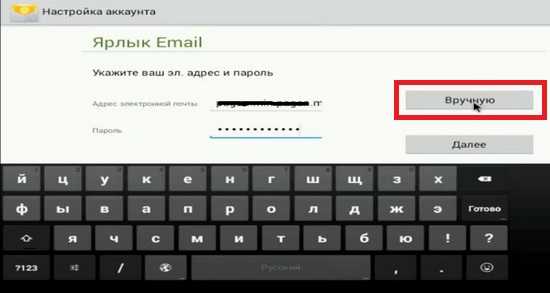
Далее вы должны выбрать тип учетной записи из списка. Обычно это IMAP-сервис.
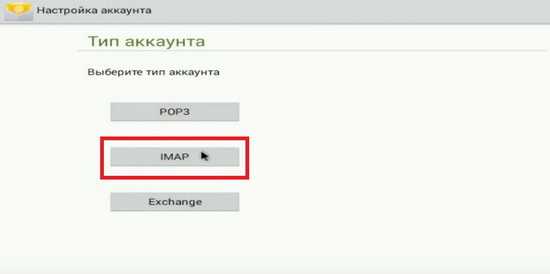
В появившемся окне прописываете настройки как на картинке:
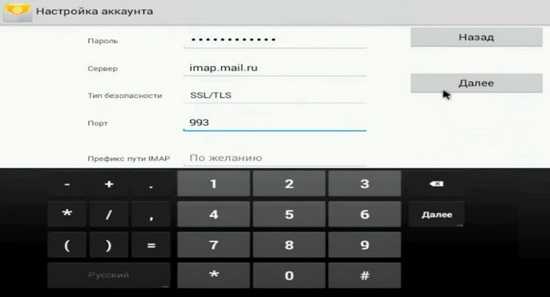
Для сервера исходящих сообщений ставите следующие параметры:
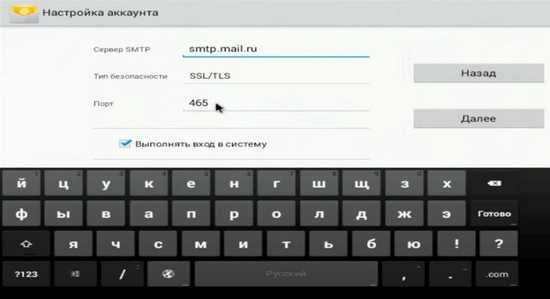
Внимание! Все параметры для своего почтового клиента можно просмотреть на официальном сайте, например, на www.mail.ru или www.yandex.ru, зайдя в соответствующий раздел. В разделе «Помощь» находите пункт, в котором упоминается настройка почты на смартфоне, и смотрите перечень параметров, которые необходимо прописывать для своего аккаунта.
Как только все данные будут указаны, вам нужно будет кликнуть по кнопке «Готово», после чего система проверит достоверность введенных данных и синхронизируется с сервером почты. Все ваши письма будут автоматически загружены на телефон. В любое время входящие письма вы сможете удалить из своего телефона, предварительно сделав копии. Также стоит учесть, что на одном смартфоне может быть подключено несколько почтовых аккаунтов, например, если вы работаете сразу с Яндексом, Mail.ru и прочими почтовыми сервисами!
2. Настройка почты в приложениях для Андроид
Выше мы описывали метод, который позволяет подключать и настраивать почту в стандартных опциях операционной системы Android. В этом же пункте речь идет о специализированных приложениях, которые разработаны специально под каждый сервис, например, Яндекс Почта или Gmail, Mail.ru и многие другие. Порядок действий в данном случае будет следующий:
- Определите, какая у вас почта и где зарегистрирована. Например, если у вас почта такого вида – [email protected], то она принадлежит к Yandex, если [email protected], то к Mail.ru и так далее.
- Зайдите в Google Play и в поиске введите название почтового сервиса, например, тот же Yandex или Яндекс, Mail.ru, Rambler и так далее.
- Загрузите программу (почтовый клиент) для данного почтового сервиса и запустите ее.
- Укажите логин и пароль. Как показывает практика, в большинстве программ адрес почты можно вводить как просто логин, так и полностью почту.
- Система проверит корректность введенных данных и автоматически загрузит письма с сервера на ваше устройство.
У каждой программы свой дизайн, свои определенные настройки, отдельный функционал, поэтому здесь уже каждый пользователь сам определяет, стоит ли ему проверять почту через официальное приложение почтового сервиса или указать свой e-mail через стандартные настройки в Андроид.
Устанавливать можно несколько программ, например, для работы с Mail, Yandex, Rambler, только учтите, что это существенно повышает энергопотребление аккумулятора.
3. Настройка почты в Андроид в браузерах
В связи с тем, что большинство пользователей предпочитают выходить в интернет с мобильных устройств и смартфонов, многие почтовые сервисы разработали мобильную версию, с помощью которой сайт автоматически подгоняется под размеры диагонали вашего устройства. Все эти операции осуществляются в браузере, например, Safari или Google Chrome, Opera.
Чтобы вы смогли зайти в свой почтовый сервис, вам нужно открыть любой браузер на своем устройстве и в поисковой системе написать его название или сразу зайти на официальный сайт, например, по адресу www.yandex.ru для работы с почтой от Яндекса. Далее вы переходите во вкладку «Почта», вводите логин и пароль. Рекомендуем вам сохранить пароль в браузере, чтобы каждый раз не вводить его при авторизации.
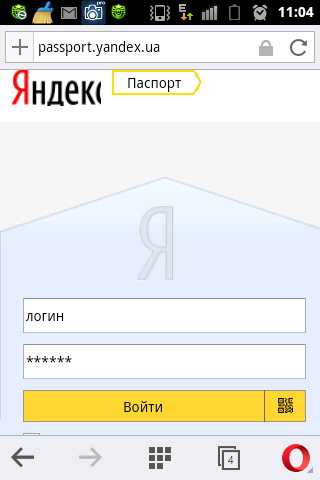
Последующие разы вы будете попадать в свой почтовый аккаунт автоматически, как только откроется страничка. В настройках браузера также можно добавить страницу в закладки, чтобы попасть в почтовый сервис одним кликом.
Как видите, настроить почту на Андроиде достаточно просто, причем способов для этого много! Если исходить из статистических данных, то можно с полной уверенностью сказать – большинство пользователей предпочитают для работы с почтой использовать стандартные настройки Android или специализированные приложения. Выход через мобильные версии с браузера осуществляют лишь те люди, которые не могут самостоятельно установить приложение из Google Play или прописать настройки в андроиде. Как поступить вам – решаете только вы сами! Удачной работы!
mobimanual.ru
Как создать электронную почту на телефоне бесплатно андроид
Привет! Сегодня я покажу вам как создать электронную почту на телефоне андроид. Вы можете очень просто и быстро сделать себе новую Email почту в браузере гугл, прямо со своего смартфона. Почта позволит вам пользоваться всеми сервисами Google Chrome, а также получать и отправлять электронные письма. Смотрите инструкцию далее и пишите комментарии, если вам что-то не понятно. Поехали!
Как создать новую электронную почту в гугл на смартфоне
На главном экране своего смартфона, нажмите на значок гугл хром.
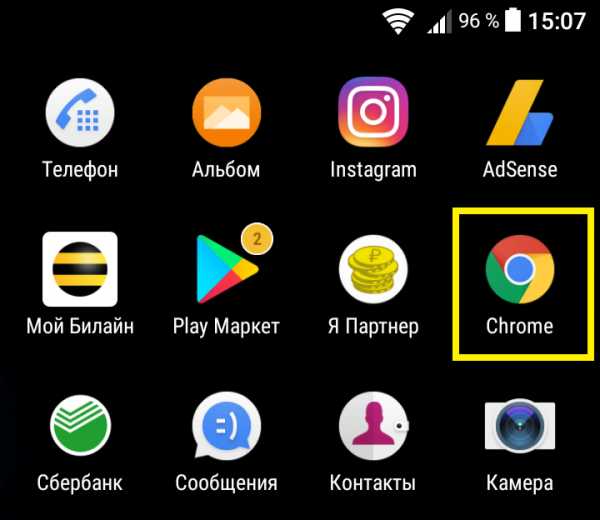
На главной странице поиска, вверху справа, нажмите на кнопку Свойства.
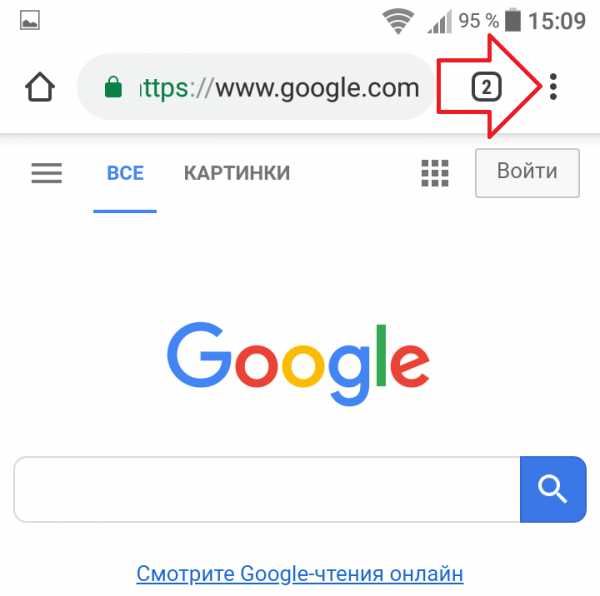
В открывшемся окне, нажмите на вкладку Настройки.
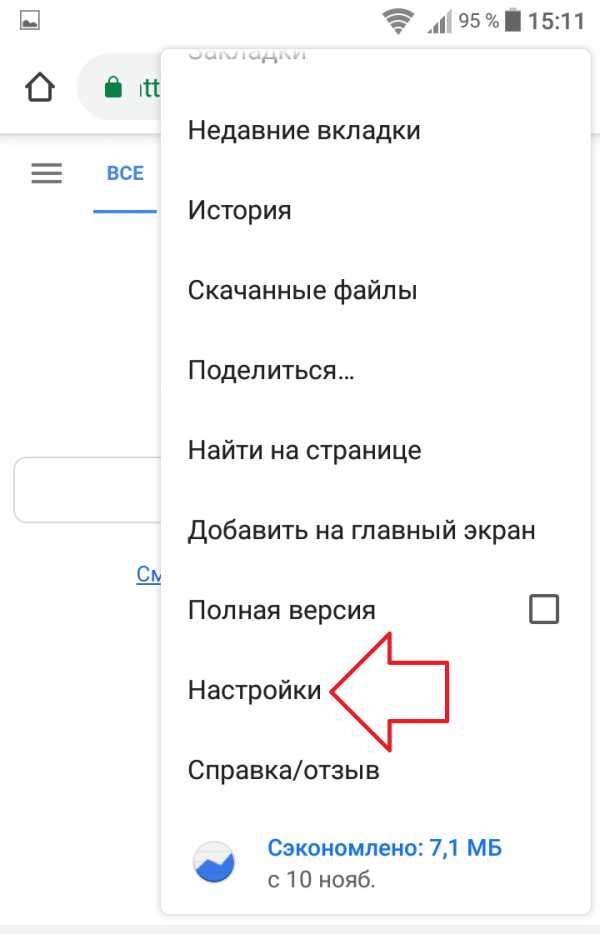
В настройках, вверху, вам предложат авторизоваться в вашем аккаунте, если вы создавали его ранее. Вам нужно нажать на вкладку Не (ваша старая почта). Если вы вообще в первый раз входите, нажмите на кнопку, которая будет у вас отображаться вверху. Что-то типа Создать или добавить аккаунт.
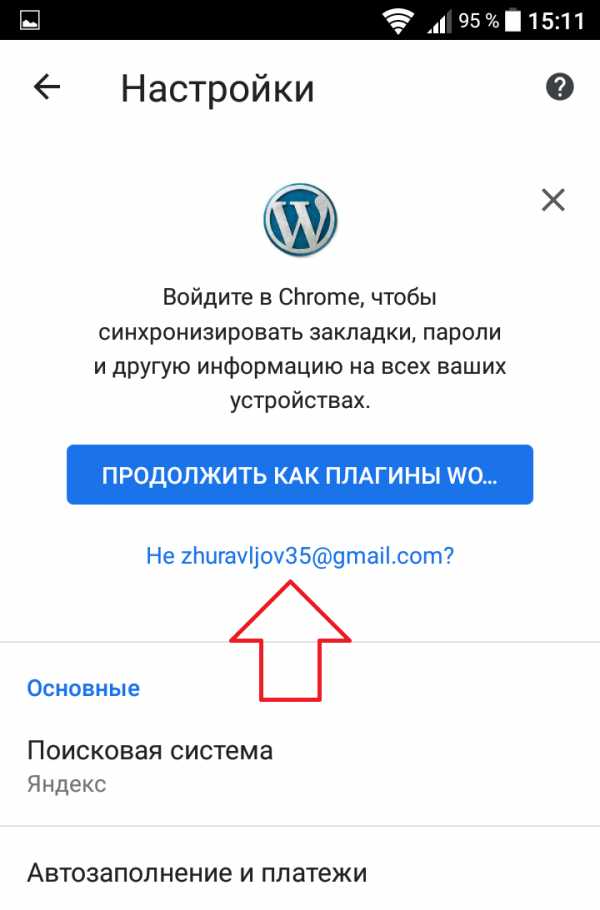
На следующей странице, нажмите на кнопку Добавить аккаунт.
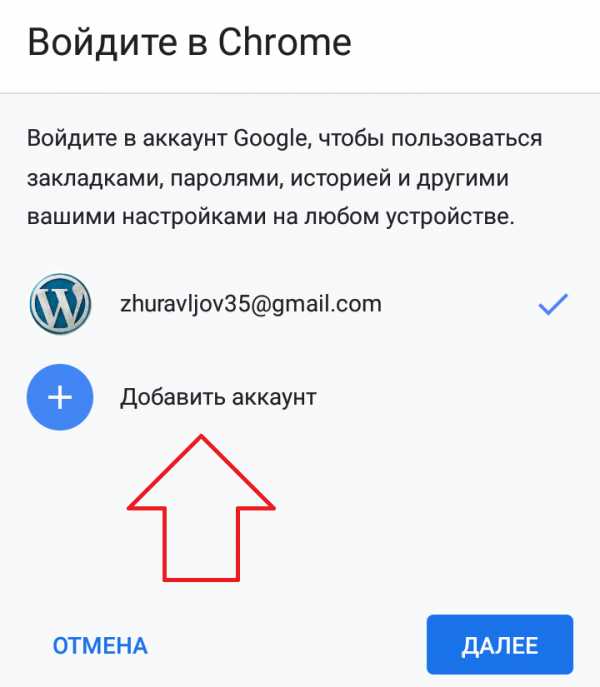
Далее, внизу слева, жмите на вкладку Создать аккаунт.
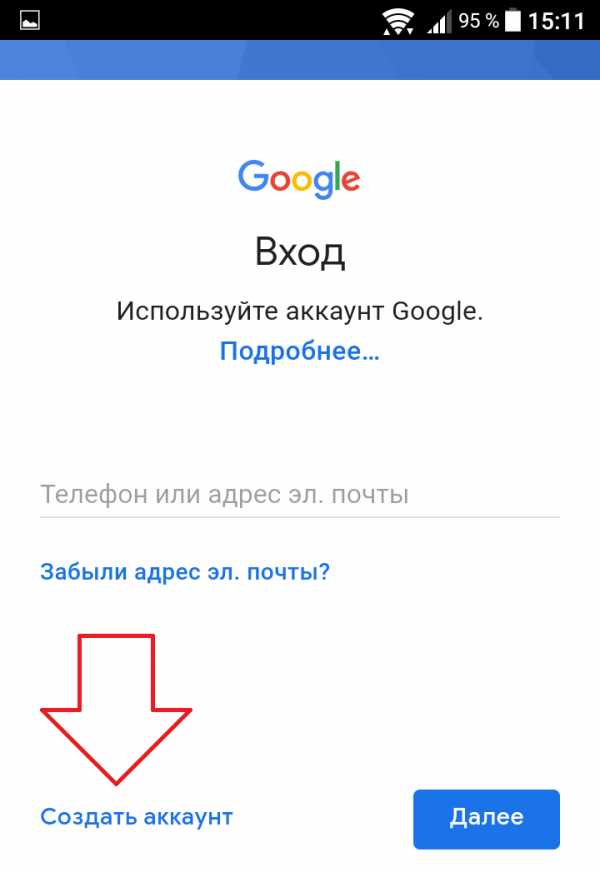
На странице создания нового аккаунта, вам нужно указать своё имя и фамилию. Нажмите Далее.
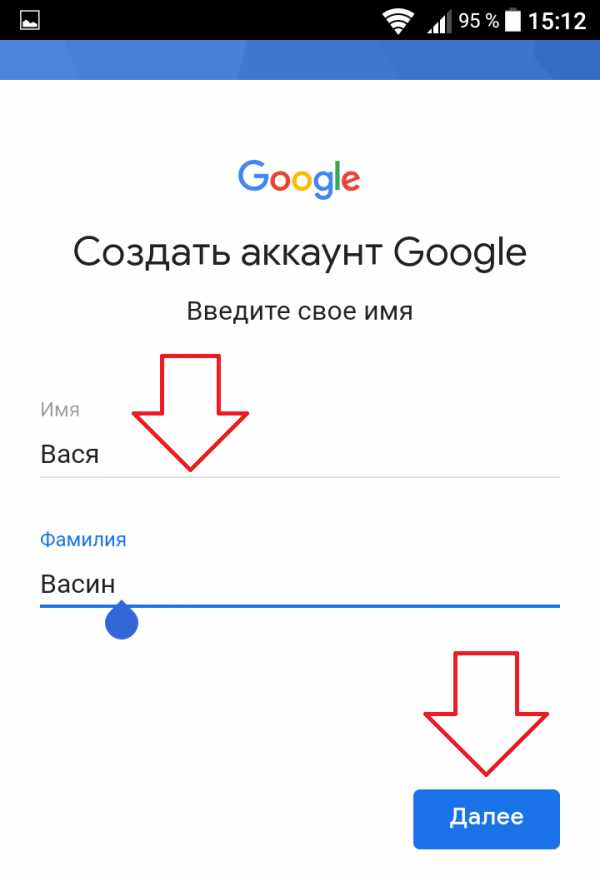
Укажите дату своего рождения, ваш пол. Жмите Далее.
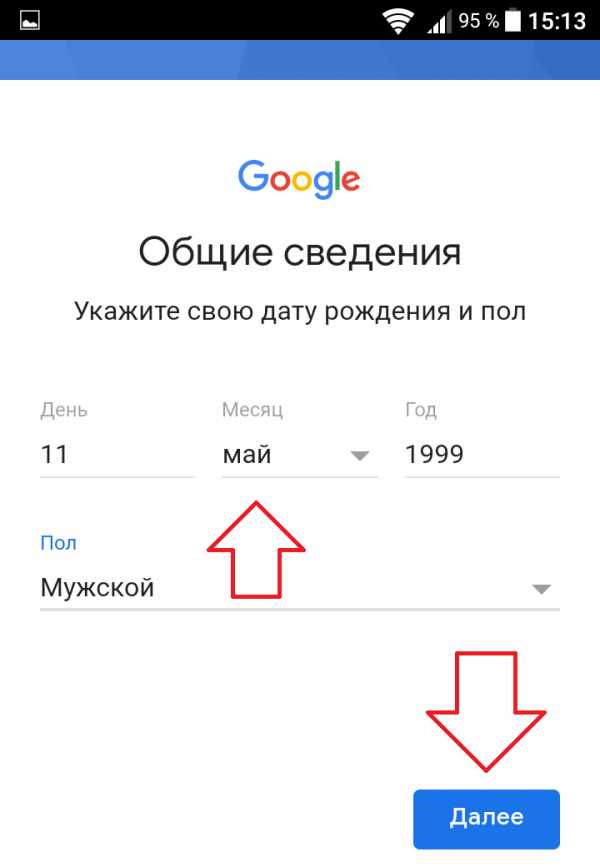
Далее, вам нужно придумать и указать адрес для своей почты. Укажите любое название английскими буквами, можно добавить цифры. Нажмите Далее.
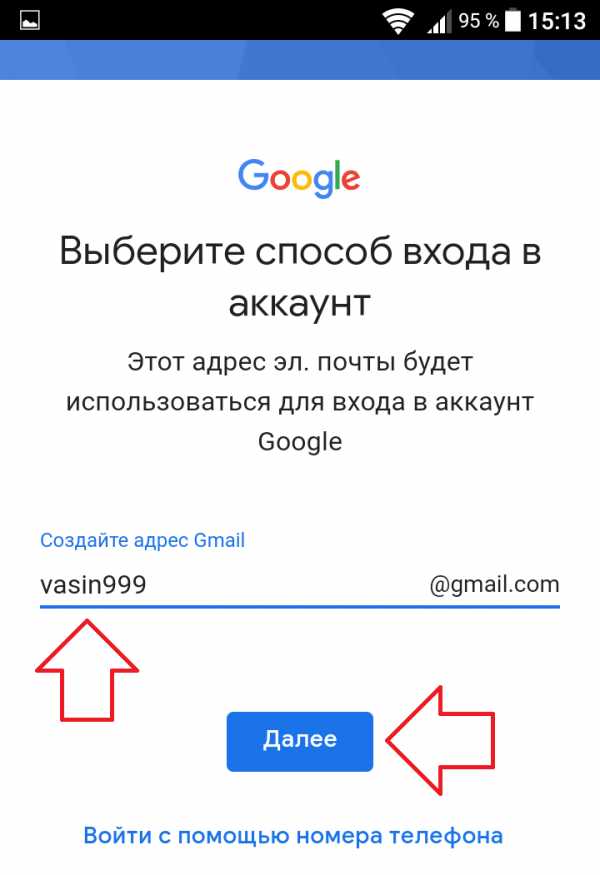
Если указанный вами адрес занят, вам предложат доступные варианты. Выберите подходящий и жмите Далее.
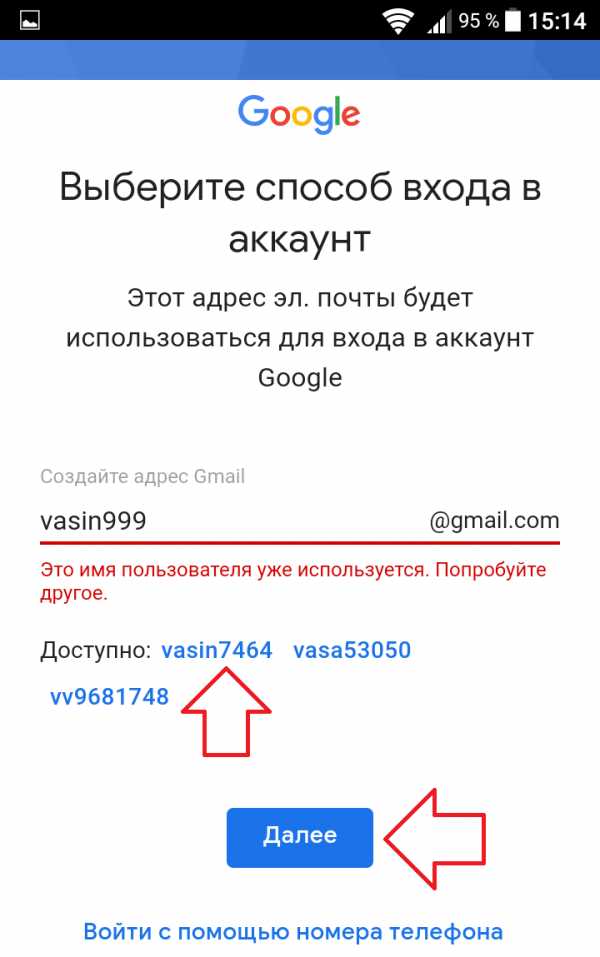
Придумайте надёжный пароль, состоящий из букв, цифр и других символов. Укажите его два раза и жмите Далее.
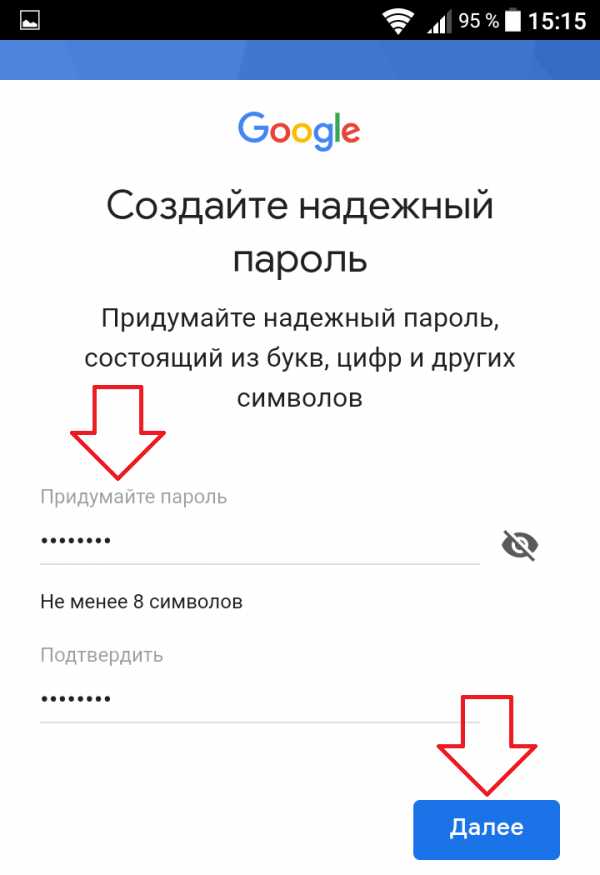
Далее, вам предложат добавить свой номер телефона (не обязательно). С помощью номера вы можете обезопасить свой профиль в гугл. Сможете быстро восстановить пароль с помощью кода из смс. Можно включить вход по коду из смс, если вы храните важные данные в своём аккаунте.

Можно Пропустить данный шаг.
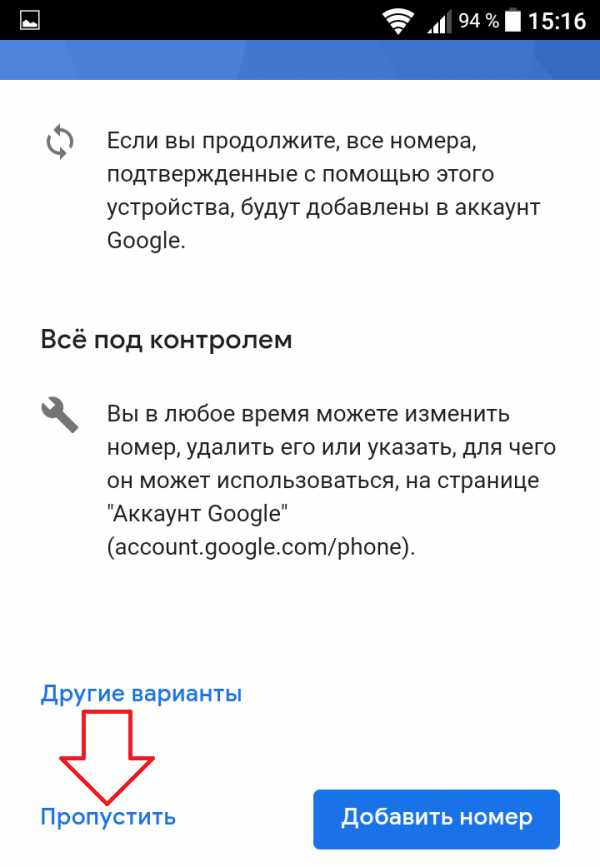
Ознакомьтесь с политикой конфиденциальности и условиями использования сервисами Google.
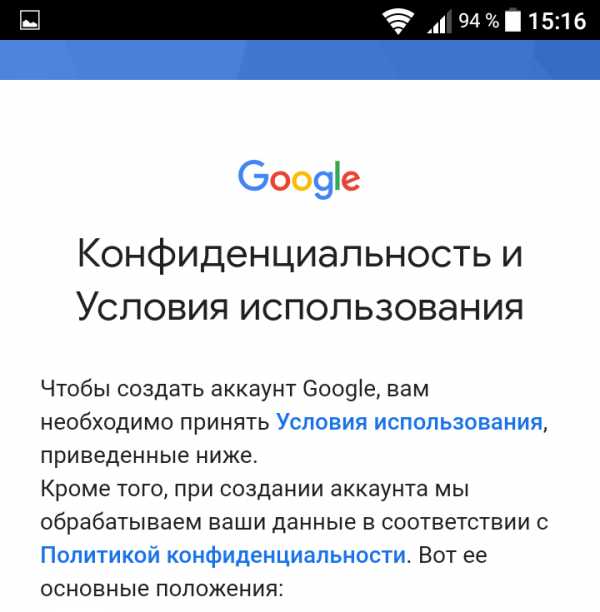
Нажмите внизу на кнопку Принимаю.
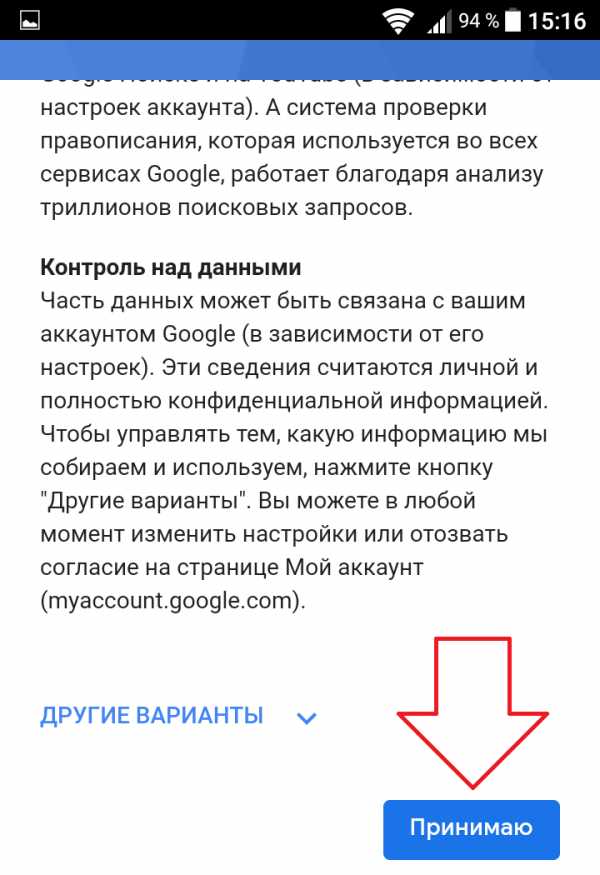
Всё готово!) Вы создали новую электронную почту! Теперь вы можете отправлять и получать сообщения.
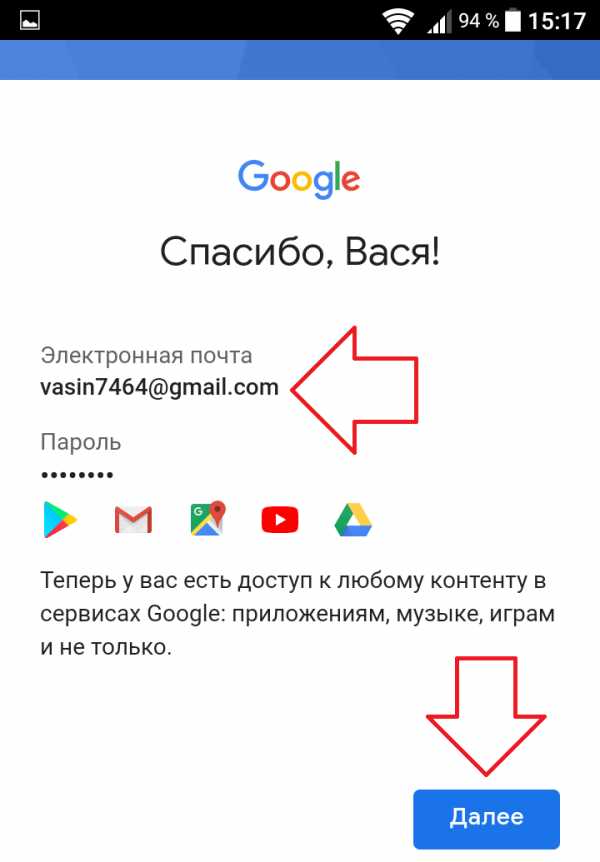
Если до этого у вас уже была почта в гугл, вам предложат синхронизировать её с новой почтой. Можете объединить данные, либо нет. Жмите Далее.
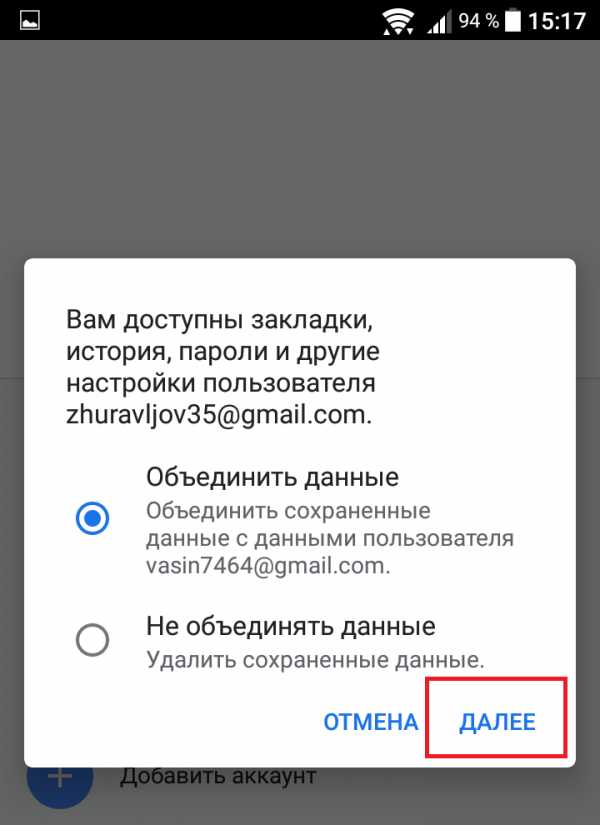
Жмите Ok, чтобы подтвердить синхронизацию.
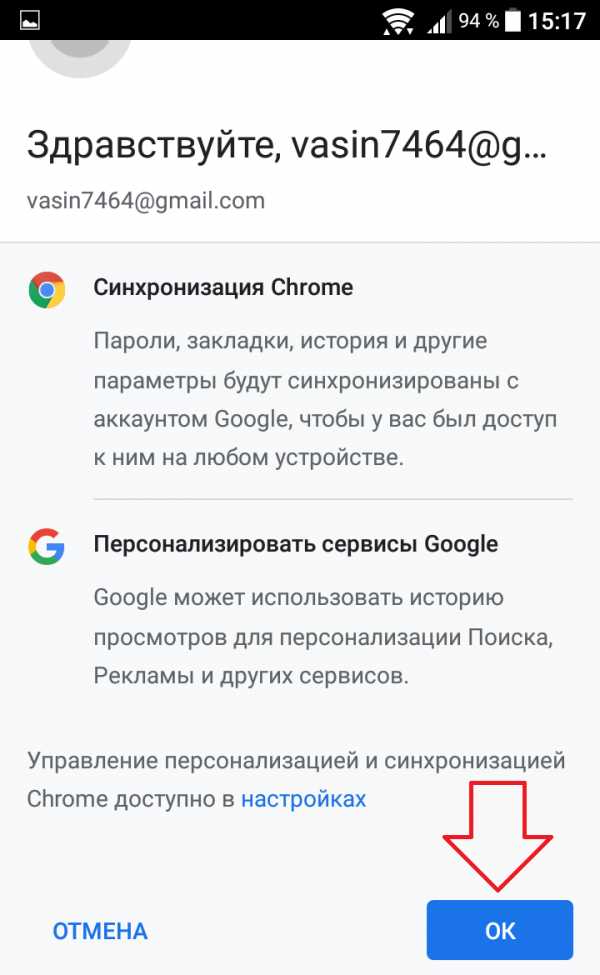
Как попасть в свою новую почту гугл
Перейдите на главную страницу Google. Вверху справа, нажмите на кнопку Сервисы в виде девяти маленьких квадратиков.
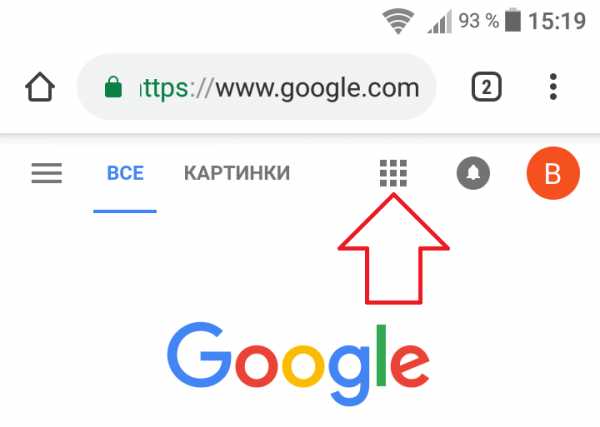
В открывшемся окне, нажмите на значок Почта.
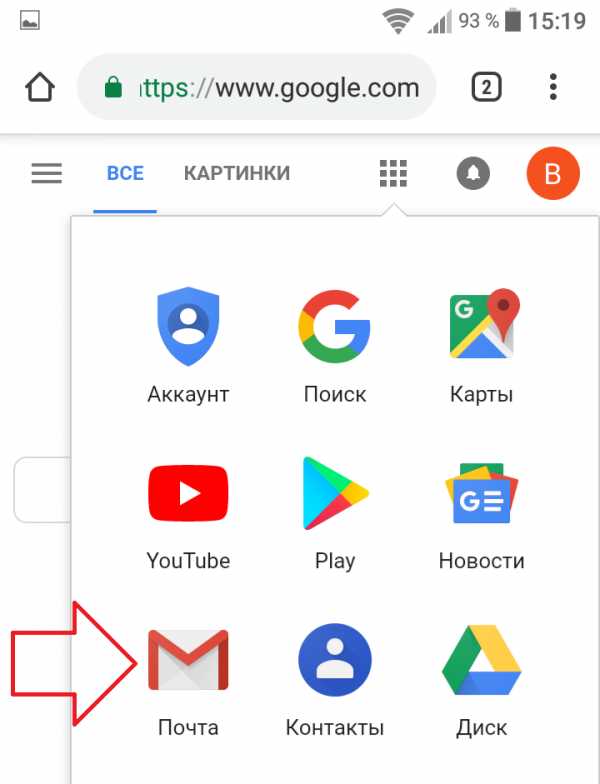
Всё готово. Можете читать и отправлять новые письма.
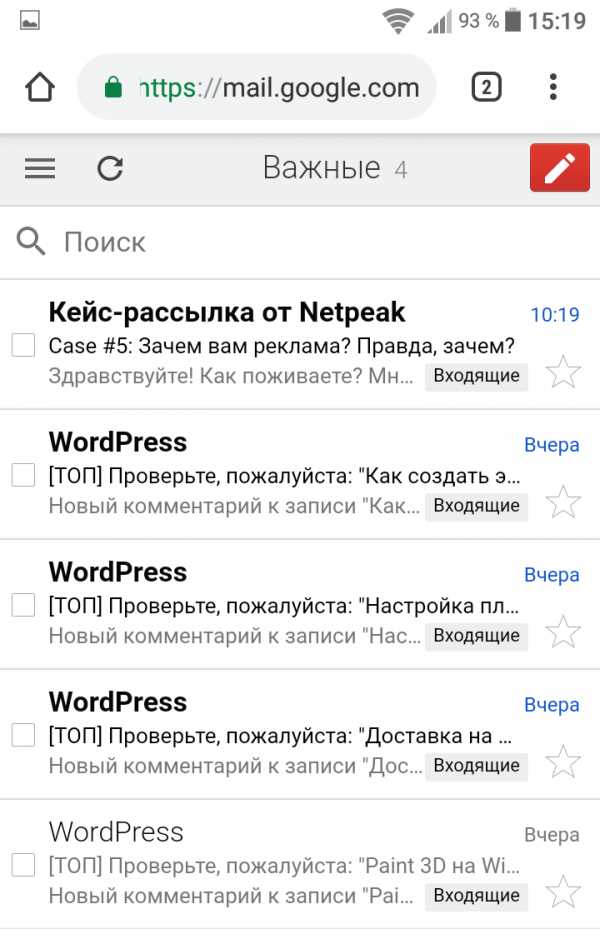
&nb
wdfiles.ru
Как сделать электронную почту на телефоне Андроид?

Электронная почта продолжает использоваться в качестве одного из основных средств общения, несмотря на обилие более современных и удобных сервисов. Смартфоны Android в числе стандартных программ включают клиент для обработки e-mail, который работает с различными почтовыми службами и является универсальным ящиком, то есть позволяет получать в одну папку письма на несколько ваших адресов.
В этой инструкции мы расскажем как настроить электронную почту на Андроид с помощью стандартного клиента, не прибегая к установке сторонних приложений. Его преимущество перед ними заключается как минимум в том, что он потребляет мало оперативной памяти и заряда аккумулятора. Кроме того, его можно использовать бесплатно.
Владельцы почтовых ящиков «Gmail», «Yahoo» и «Microsoft» (бывший «Hotmail») могут быстро войти в свой ящик с помощью адреса и пароля:
- Открыть приложение «Почта» или «E-mail»;
- Заполнить поля «E-mail» и «Пароль», после чего нажать «Далее»;
- Подтвердить сбор писем с подключенного аккаунта;
- Выполнить настройку дополнительных опций и нажать «Подтвердить».
Пользователям российских сервисов разобраться, как сделать электронную почту на телефоне Андроид, немного сложнее. Главным препятствием является необходимость настройки протоколов POP3 или IMAP, которые позволяют собирать письма с любых сервисов. Любой российский почтовый ящик настраивается через IMAP (наиболее быстрый и безопасный протокол) следующим образом:
- Выбрать пункт «Настроить вручную», затем – «Учетная запись IMAP»;
- Ввести адрес электронной почты, имя пользователя (любое) и пароль;
- Заполнить поле «Сервер IMAP», исходя из следующих данных;
- «Яндекс.Почта» — imap.yandex.ru;
- «Почта@Mail.ru » — imap.mail.ru;
- «Рамблер/Почта» — imap.rambler.ru.
- Указать в строке «Порт» число 993, после чего нажать «Далее»;
- В новом окне заполнить поле «Сервер SMTP» в соответствии с пунктом 3 инструкции, указав вместо «imap» значение «smtp»;
- Ввести в поле «Порт» число 465;
- Заполнить строки «Логин» и «Пароль» вашего почтового ящика;
- Нажать «Далее», после чего подтвердить добавление ящика.
Аналогичный порядок предусмотрен для настройки почты по протоколу POP3. Единственная разница заключается в значениях поле «Порт» и «Сервер» в окне настройки входящих сообщений: первый параметр должен иметь значение 465, второй – согласно пункту 3 рассмотренной выше инструкции, где вместо «imap» указывается значение «pop».
Настройка почтовых ящиков по обоим протоколам универсальна для всех типов доменов внутри каждого сервиса.
(25)
Поделиться с друзьями:
www.lumias.ru
Как создать электронную почту на телефоне бесплатно андроид | RankBrain.ru
Привет! Сегодня я покажу вам как создать электронную почту на телефоне андроид. Вы можете очень просто и быстро сделать себе новую Email почту в браузере гугл, прямо со своего смартфона. Почта позволит вам пользоваться всеми сервисами Google Chrome, а также получать и отправлять электронные письма. Смотрите инструкцию далее и пишите комментарии, если вам что-то не понятно. Поехали!
Как создать новую электронную почту в гугл на смартфоне
На главном экране своего смартфона, нажмите на значок гугл хром.
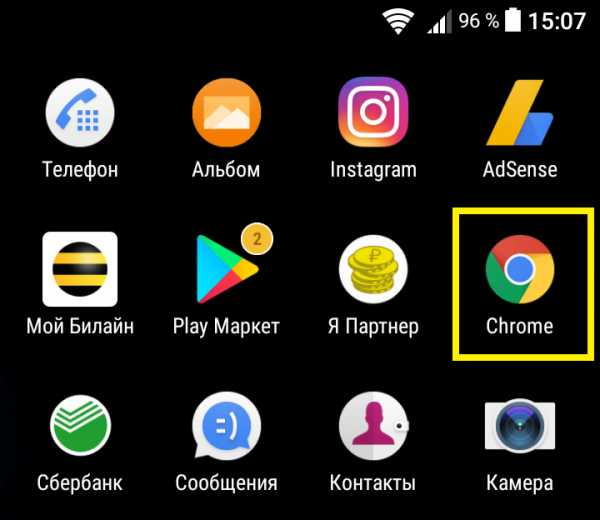
На главной странице поиска, вверху справа, нажмите на кнопку Свойства.
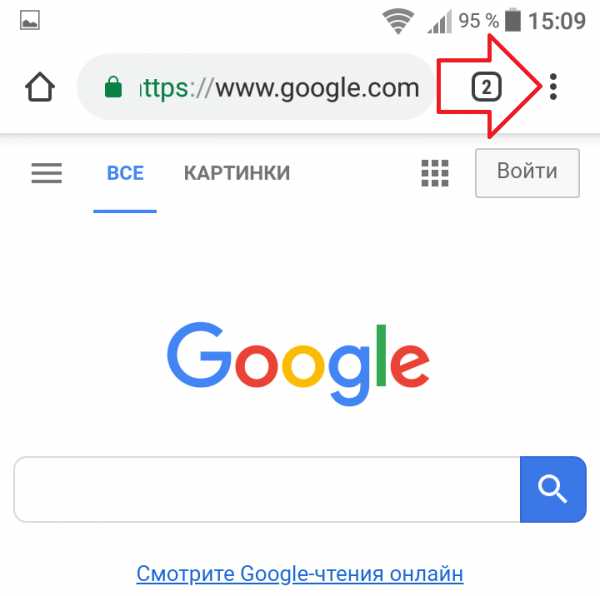
В открывшемся окне, нажмите на вкладку Настройки.
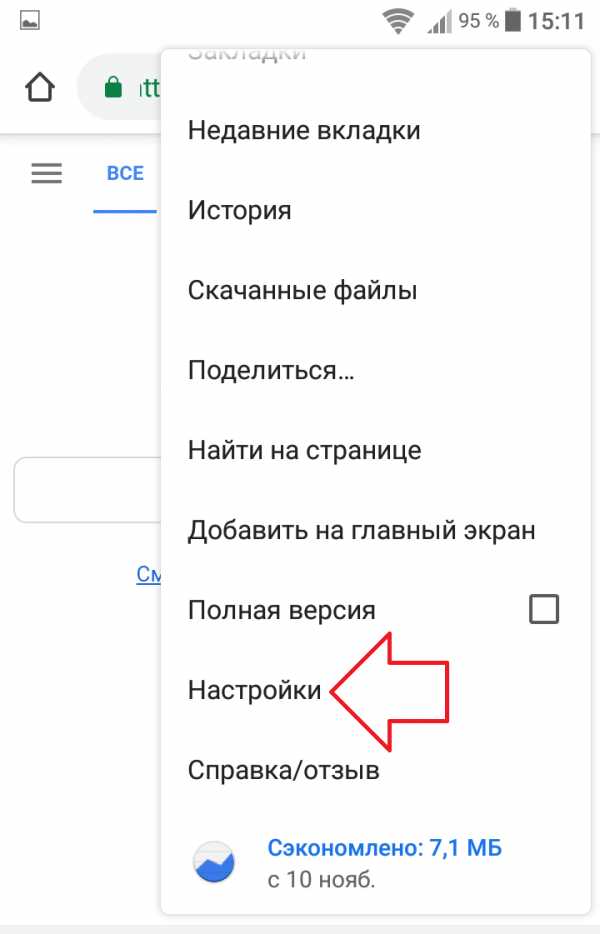
В настройках, вверху, вам предложат авторизоваться в вашем аккаунте, если вы создавали его ранее. Вам нужно нажать на вкладку Не (ваша старая почта). Если вы вообще в первый раз входите, нажмите на кнопку, которая будет у вас отображаться вверху. Что-то типа Создать или добавить аккаунт.
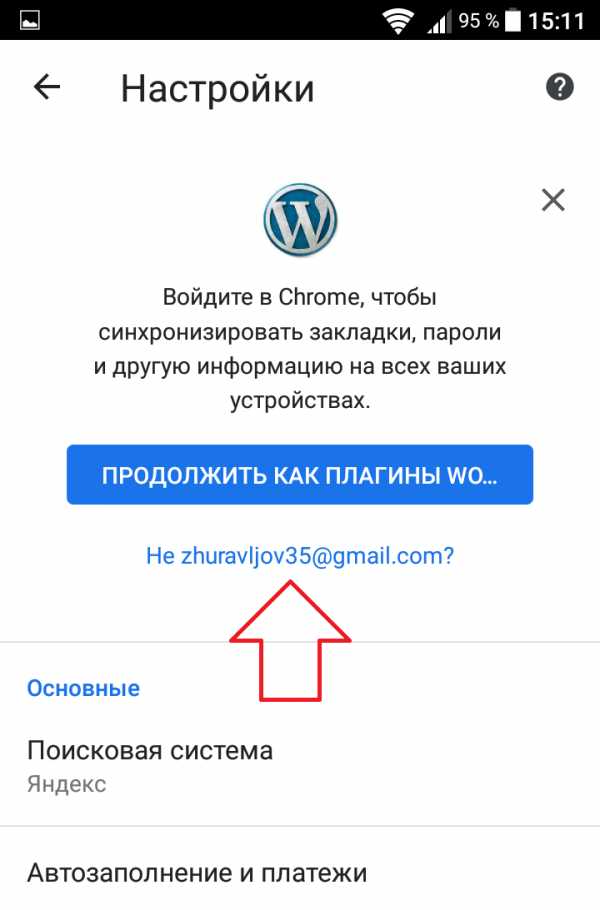
На следующей странице, нажмите на кнопку Добавить аккаунт.
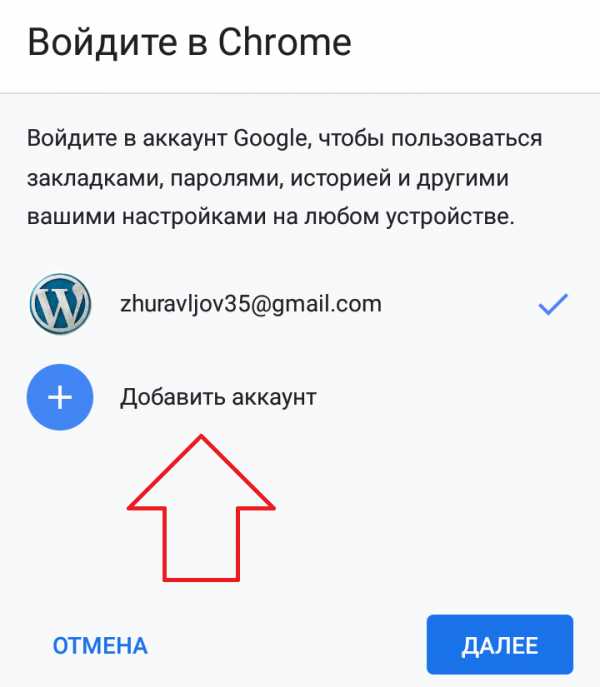
Далее, внизу слева, жмите на вкладку Создать аккаунт.
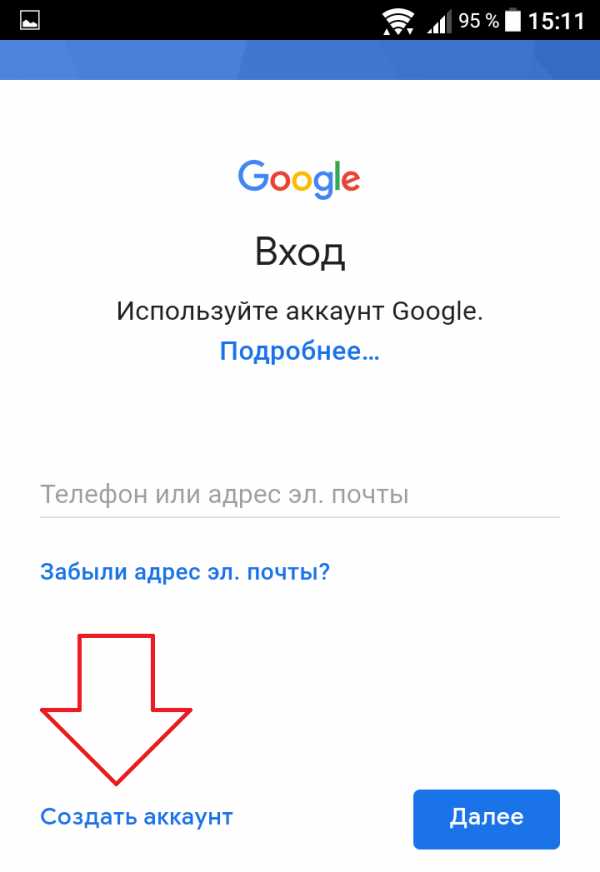
На странице создания нового аккаунта, вам нужно указать своё имя и фамилию. Нажмите Далее.
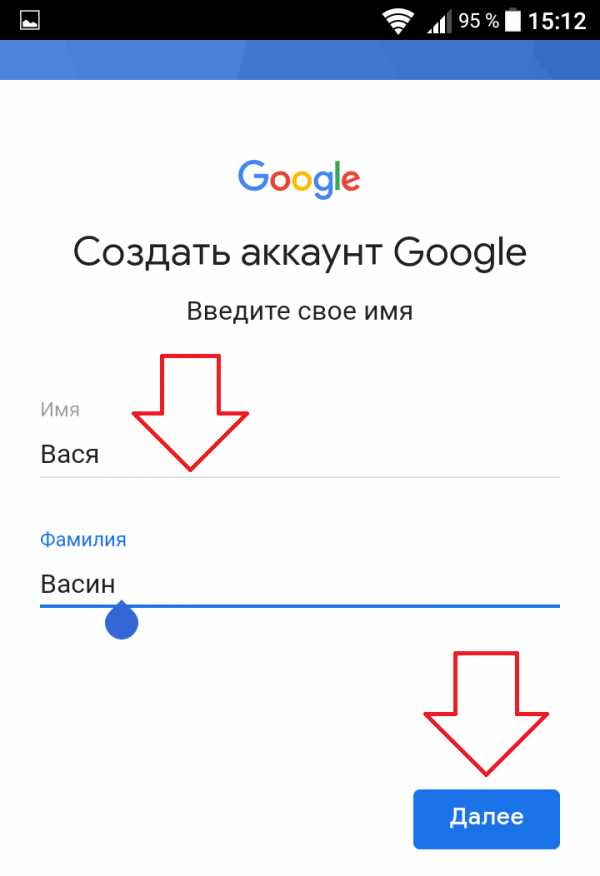
Укажите дату своего рождения, ваш пол. Жмите Далее.
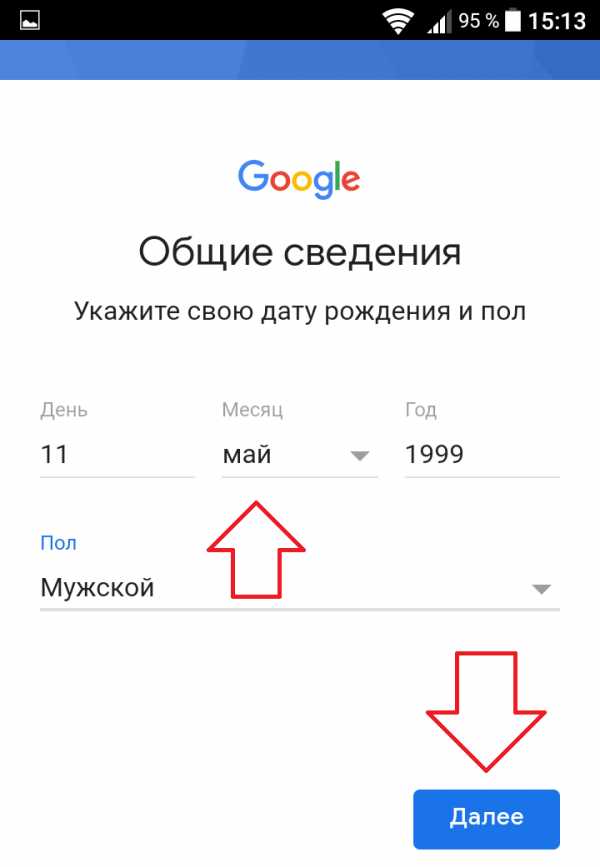
Далее, вам нужно придумать и указать адрес для своей почты. Укажите любое название английскими буквами, можно добавить цифры. Нажмите Далее.
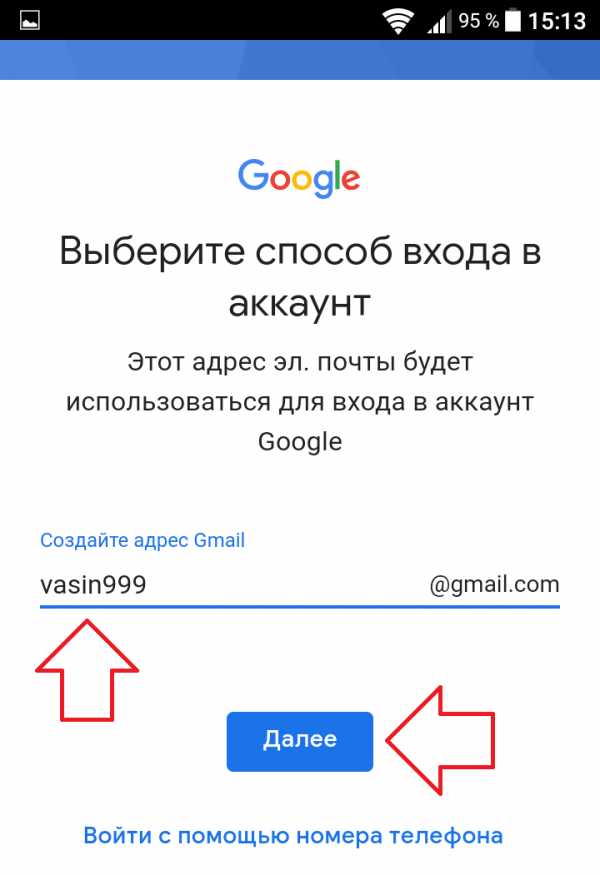
Если указанный вами адрес занят, вам предложат доступные варианты. Выберите подходящий и жмите Далее.
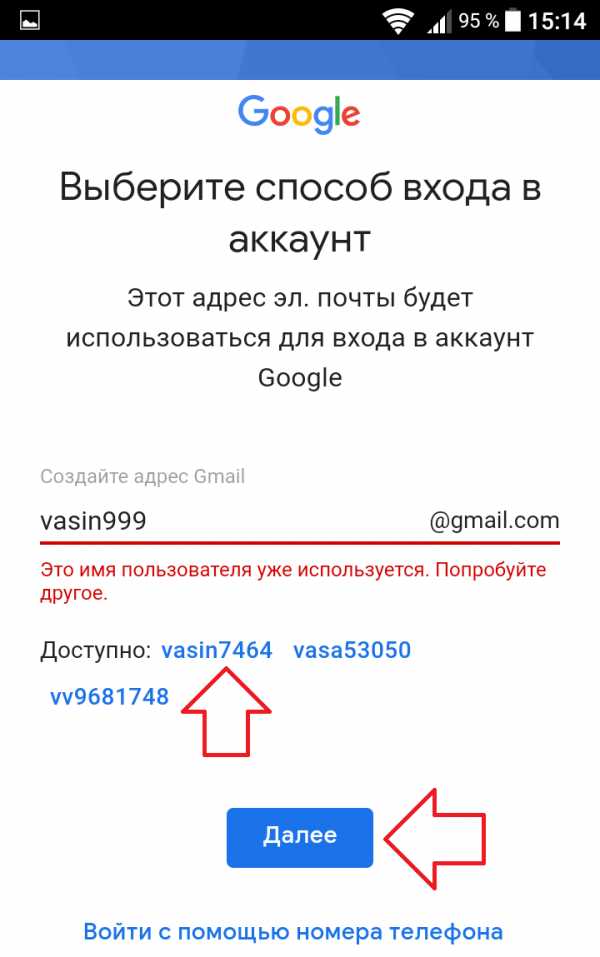
Придумайте надёжный пароль, состоящий из букв, цифр и других символов. Укажите его два раза и жмите Далее.
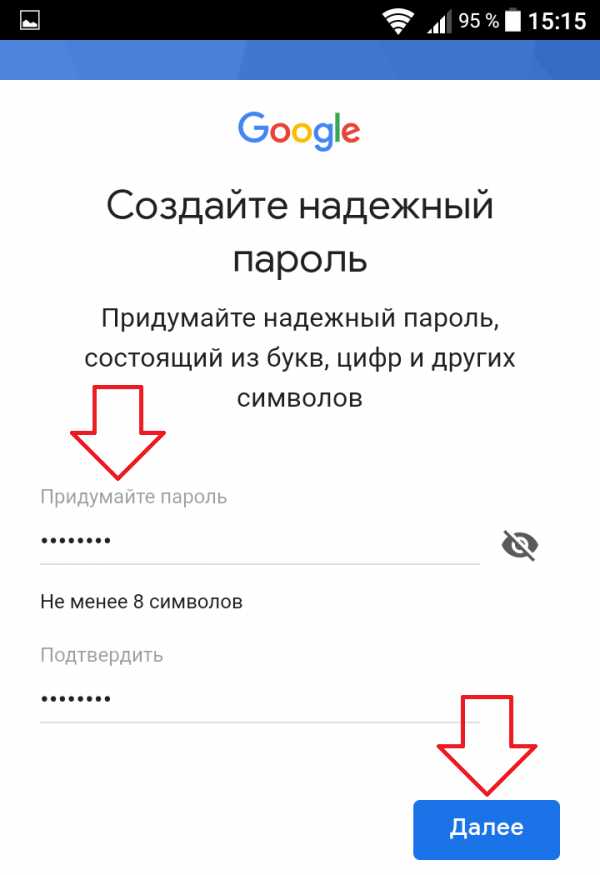
Далее, вам предложат добавить свой номер телефона (не обязательно). С помощью номера вы можете обезопасить свой профиль в гугл. Сможете быстро восстановить пароль с помощью кода из смс. Можно включить вход по коду из смс, если вы храните важные данные в своём аккаунте.
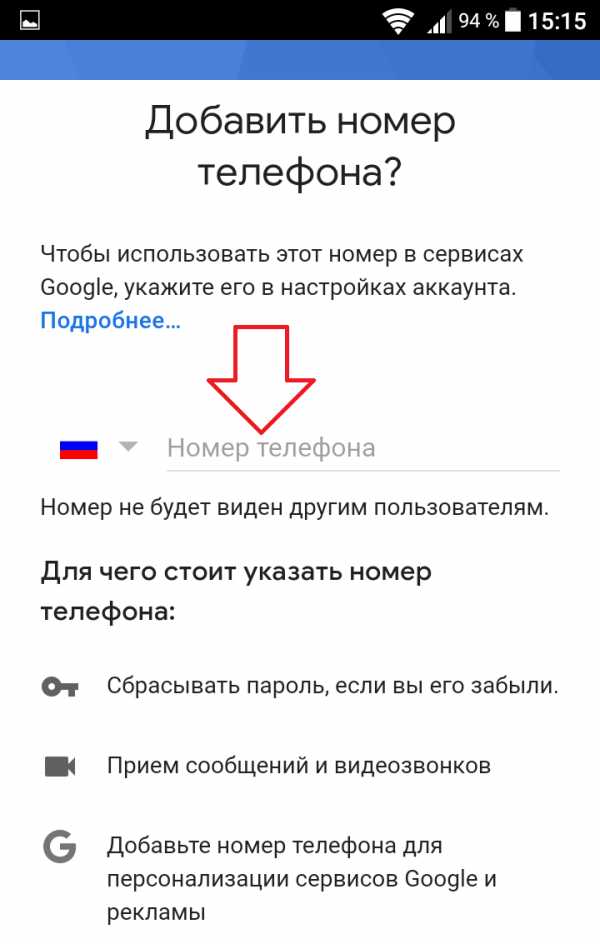
Можно Пропустить данный шаг.
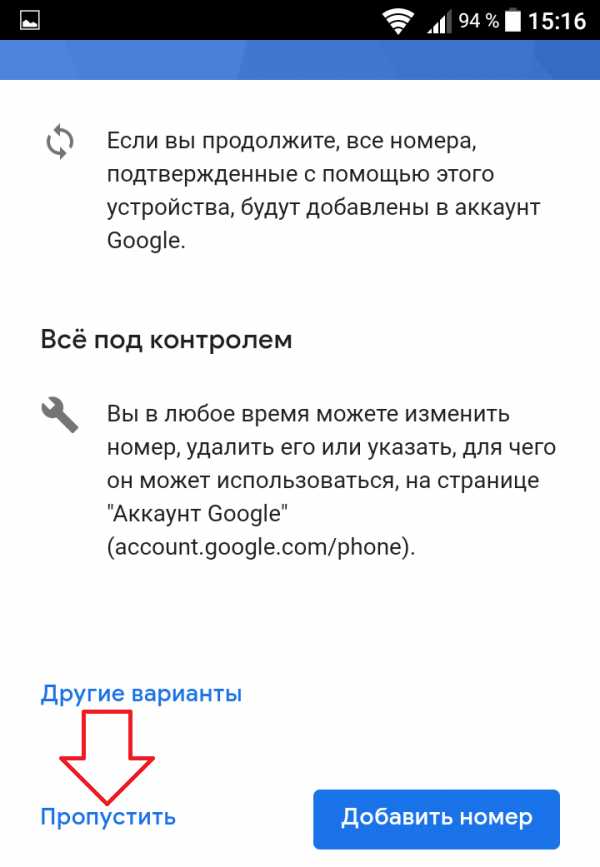
Ознакомьтесь с политикой конфиденциальности и условиями использования сервисами Google.
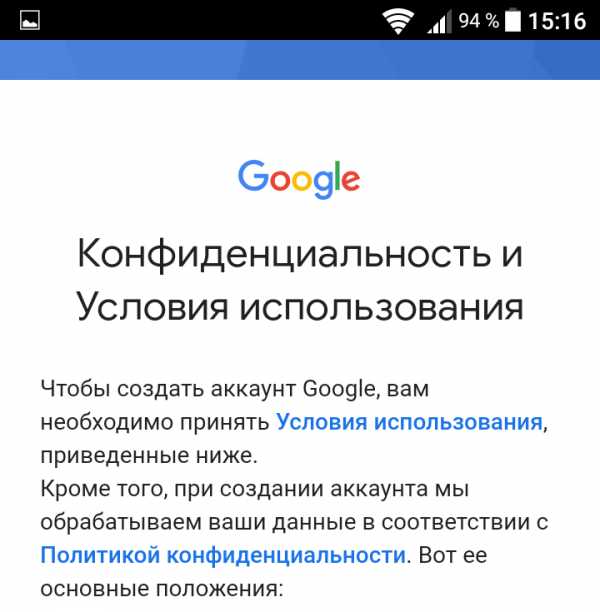
Нажмите внизу на кнопку Принимаю.
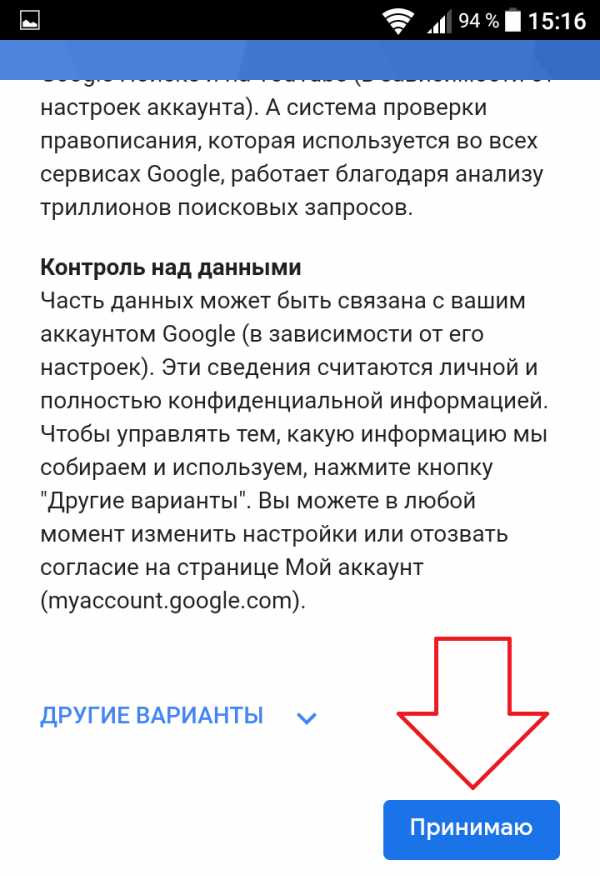
Всё готово!) Вы создали новую электронную почту! Теперь вы можете отправлять и получать сообщения.
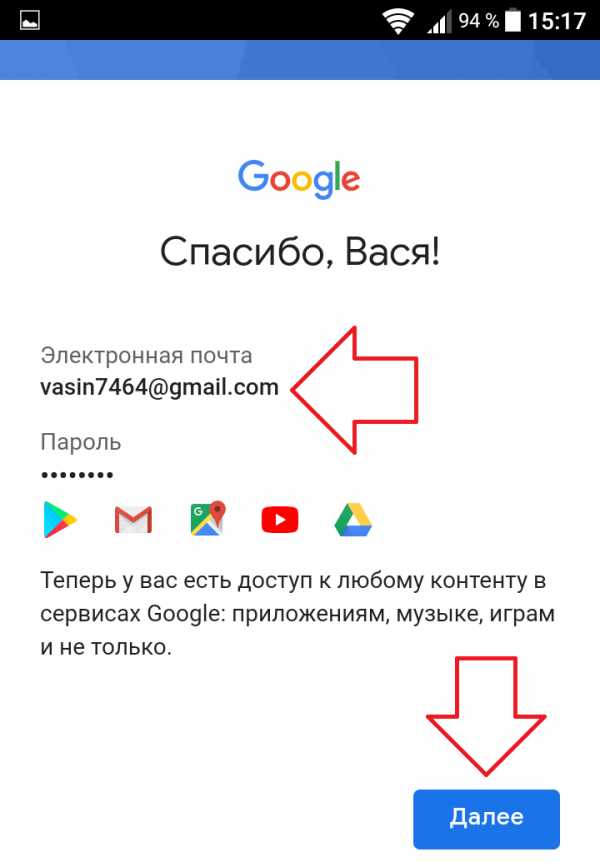
Если до этого у вас уже была почта в гугл, вам предложат синхронизировать её с новой почтой. Можете объединить данные, либо нет. Жмите Далее.
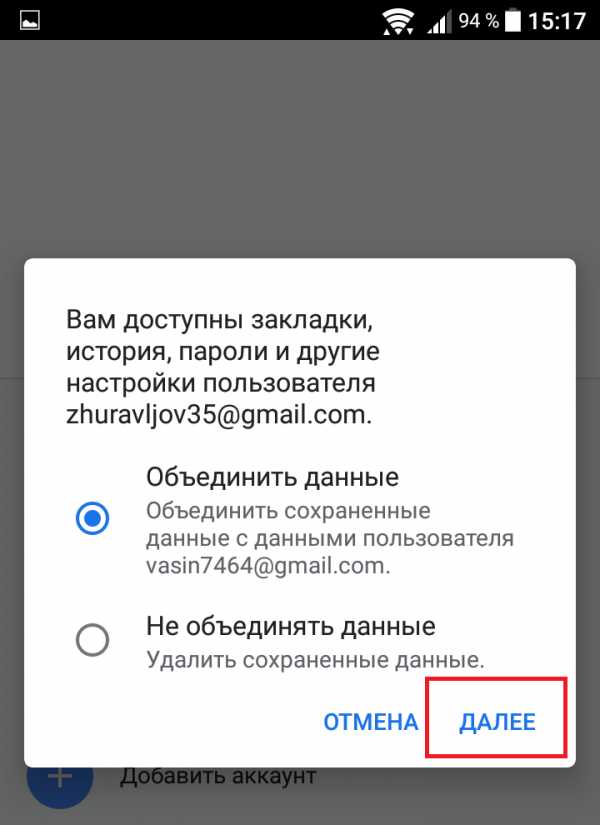
Жмите Ok, чтобы подтвердить синхронизацию.
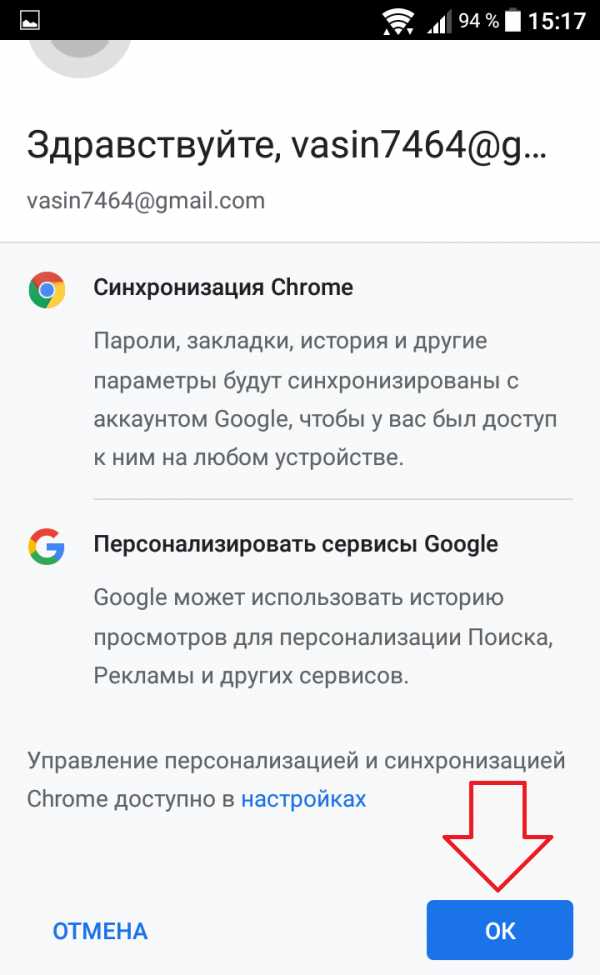
Как попасть в свою новую почту гугл
Перейдите на главную страницу Google. Вверху справа, нажмите на кнопку Сервисы в виде девяти маленьких квадратиков.
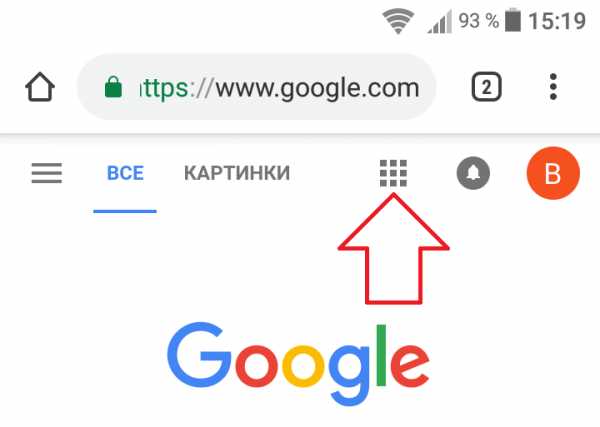
В открывшемся окне, нажмите на значок Почта.
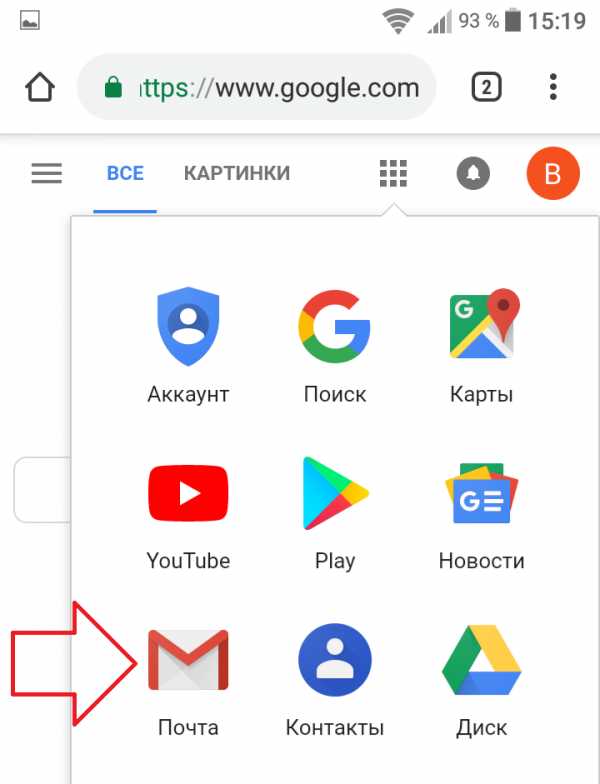
Всё готово. Можете читать и отправлять новые письма.
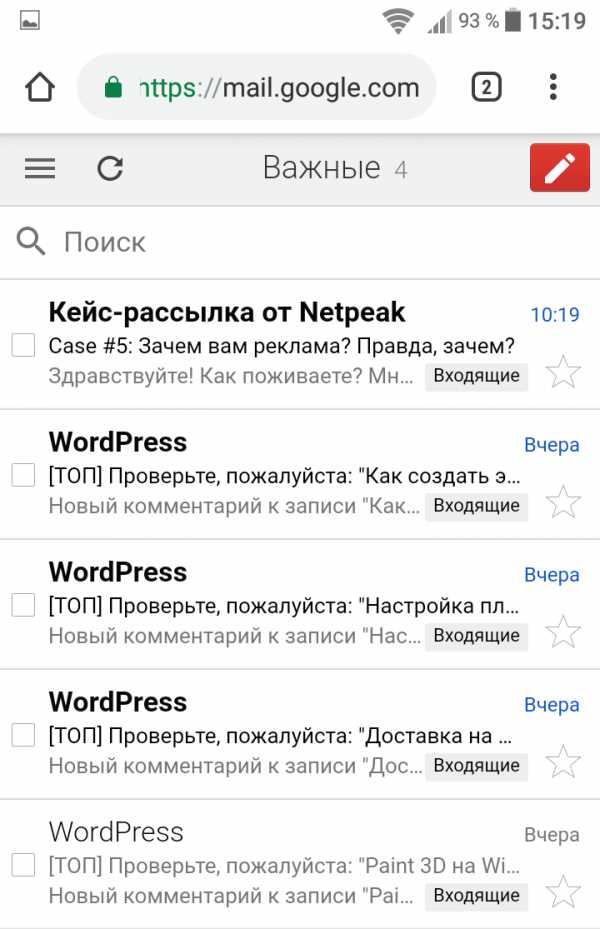
&nb
rankbrain.ru
Настройка почты на Android — пошаговая инструкция
 Очевидно, что электронная почта стала неотъемлемой частью современного бизнеса и инструментом для общения миллионов пользователей по всему миру. Однако, случаются моменты, когда доступ к персональному компьютеру не возможен, но имеется острая необходимость отправить или принять электронное сообщение. Решить данную задачу призван современный смартфон.
Очевидно, что электронная почта стала неотъемлемой частью современного бизнеса и инструментом для общения миллионов пользователей по всему миру. Однако, случаются моменты, когда доступ к персональному компьютеру не возможен, но имеется острая необходимость отправить или принять электронное сообщение. Решить данную задачу призван современный смартфон.
Ниже мы рассмотрим, инструкцию по настройке электронной почты в Android-смартфоне.
Порядок действий для настройки почты в Android
1. Зайдите в меню и откройте встроенное приложение «Почта».
2. В случае, если Вы не владеете адресом электронной почты, приложение предложит Вам создать учетную запись на одном из серверов. Если же почтовый адрес уже имеется, необходимо проследовать в меню аккаунтов и нажать «Добавить аккаунт».
3. Далее необходимо ввести логин и пароль будущего аккаунта.
4. После подтверждения пароля нужно определиться с протокол подключения к почтовому сервису, рекомендуется выбрать POP3.
5. Далее введите дополнительные настройки для сервиса сообщений. В случае выбора POP3, сервер входящих сообщений будет иметь следующий вид – pop.*домен почтового клиента*.
Для справки. В почте от Google почтовый сервер – pop.gmail.com, в почте Mail.ru — pop.mail.ru, yandex — pop.yandex.ru В случае использования Гугл-почты у Android есть специальные приложения, облегчающие работу.
6. Установите шифрованные соединения SSL и TLS в дополнительных параметрах сообщений.
7. Устанoвите/измените параметры исходящих сообщений. Первоначально необходимо переключит вид безопасности подключения на SSL, а также TLS. Далее необходимо ввести имя, используемое сервером исходящей почты SMTP. Оно будет иметь вид smtp.*домен почтового клиента. Так для популярных сервисов SMTP будет следующим: Яндекс — smtp.yandex.ru, Маil.ru — smtp.mail.ru и Google — smtp.gmail.com
8. Если необходимо добавить к почтовому клиенту на Андройд дополнительный ящик, то проделайте все инструкции (пп. 1- 7) повторно.
Если Вы проследовали всем инструкциям, то почтовый клиент автоматически синхронизирует все входящие и отправленные сообщения из Вашего почтового ящика.
В некоторых смартфонах почтовые клиенты синхронизируются с настройками серверов, на которых располагается Ваша почта. Это заметно упрощает процесс настройки почты на телефоне Android. Эта удобная функция позволит Вам использовать сервисы e-mail. Вы станете мобильным с постоянным доступом к письмам с любых почтовых ящиков, принадлежащих Вам.
Хотите бесплатно получить смарт-браслет Huawei Honor Band 4?
Примите учатие в розыгрыше с минимальными условиями. Победителя объявим 18 июля, подробности здесь.
tdblog.ru
